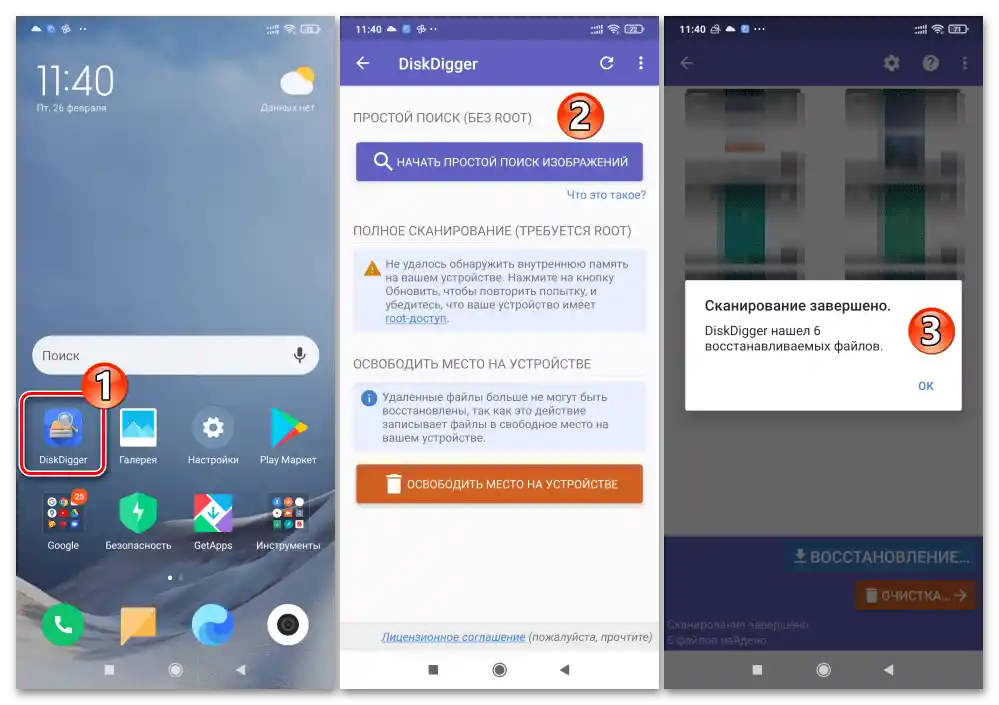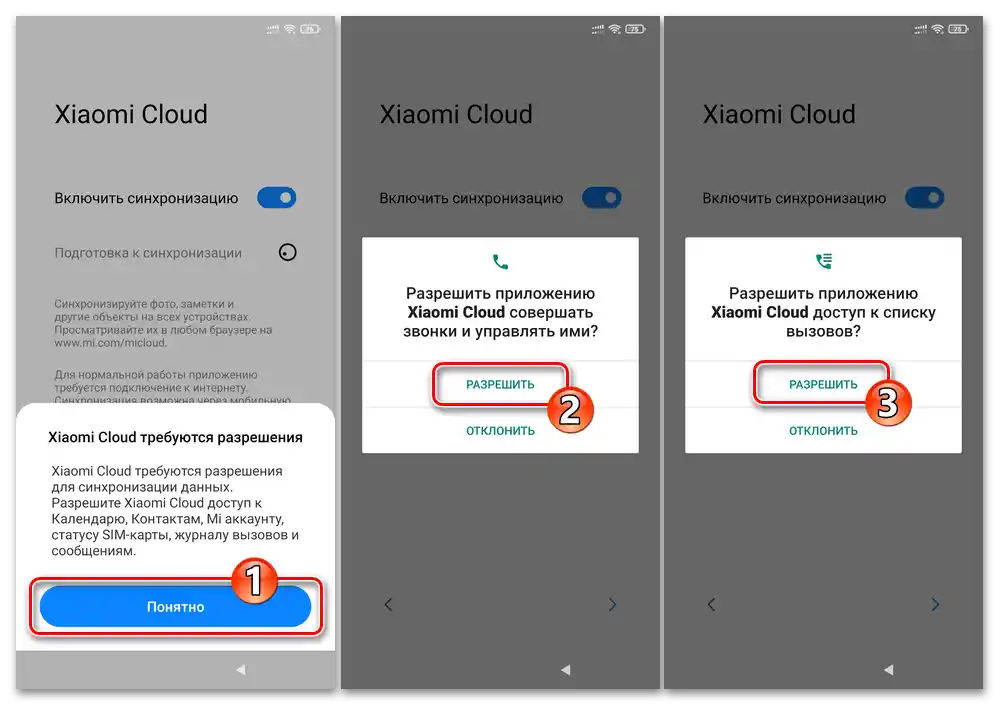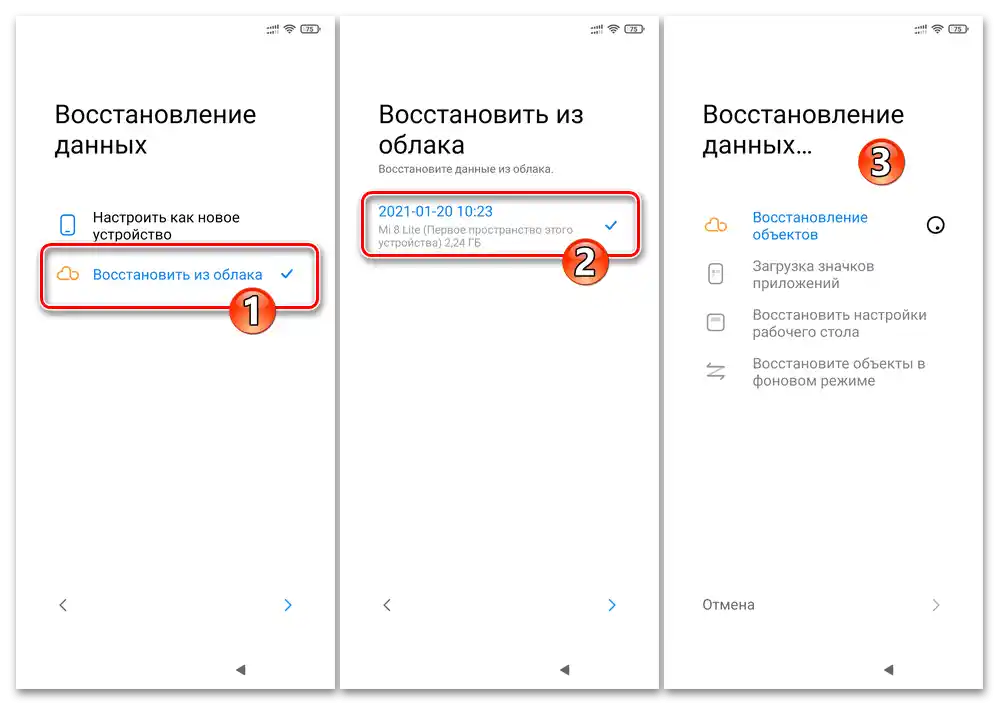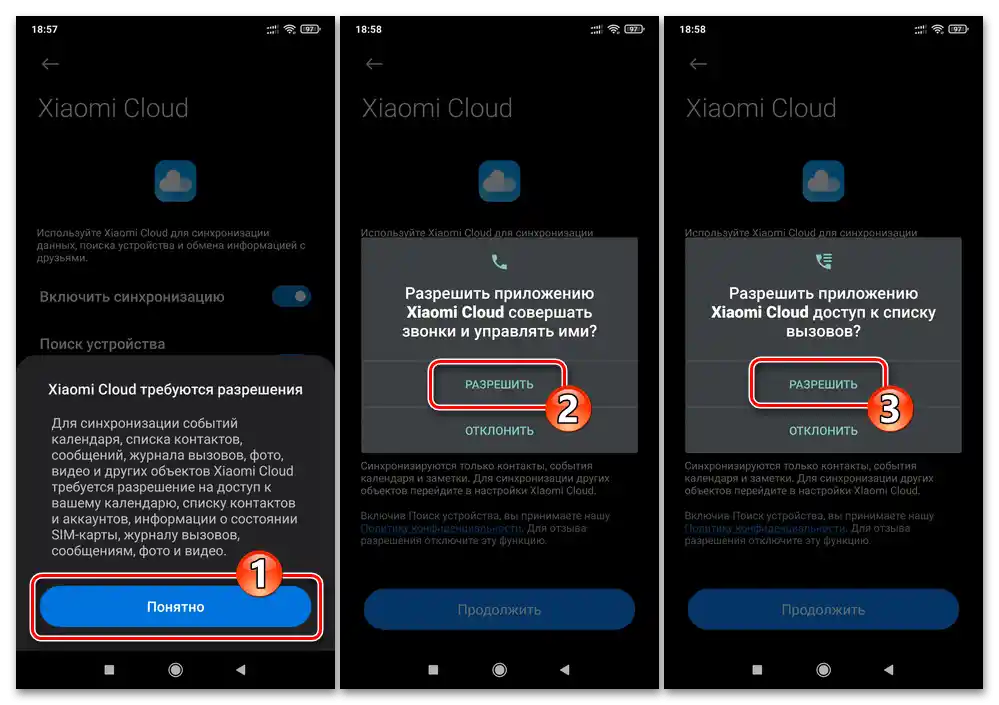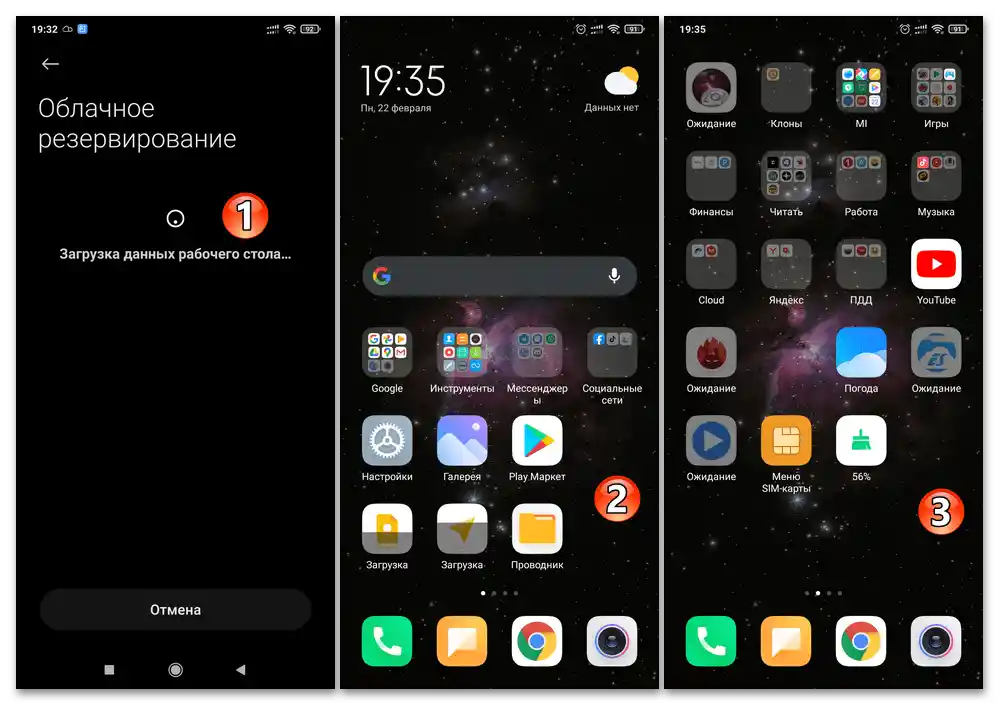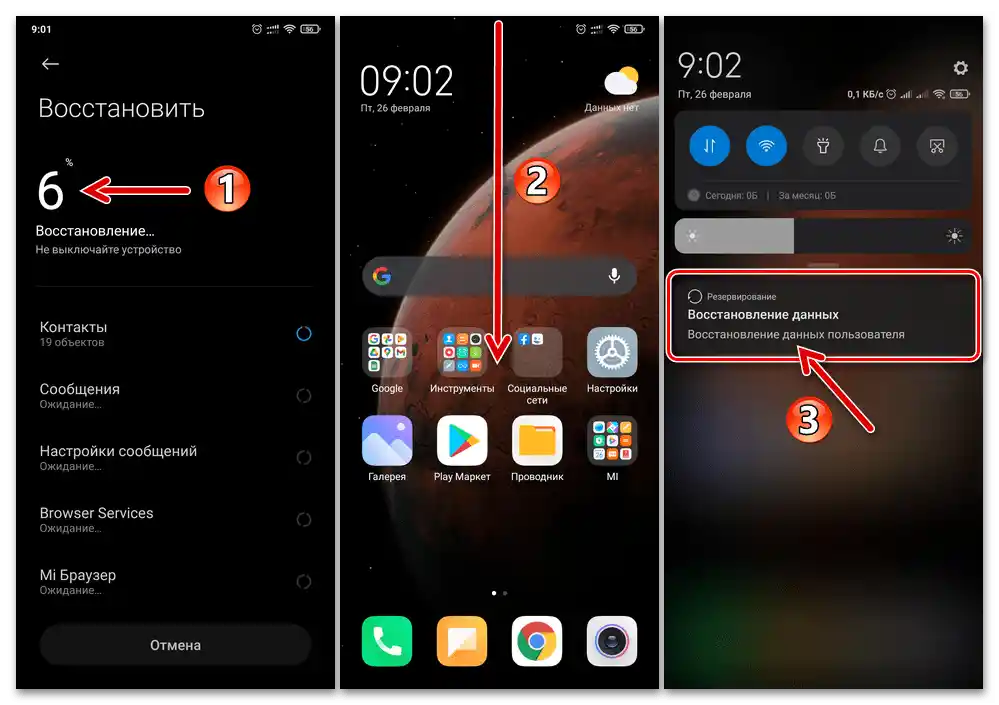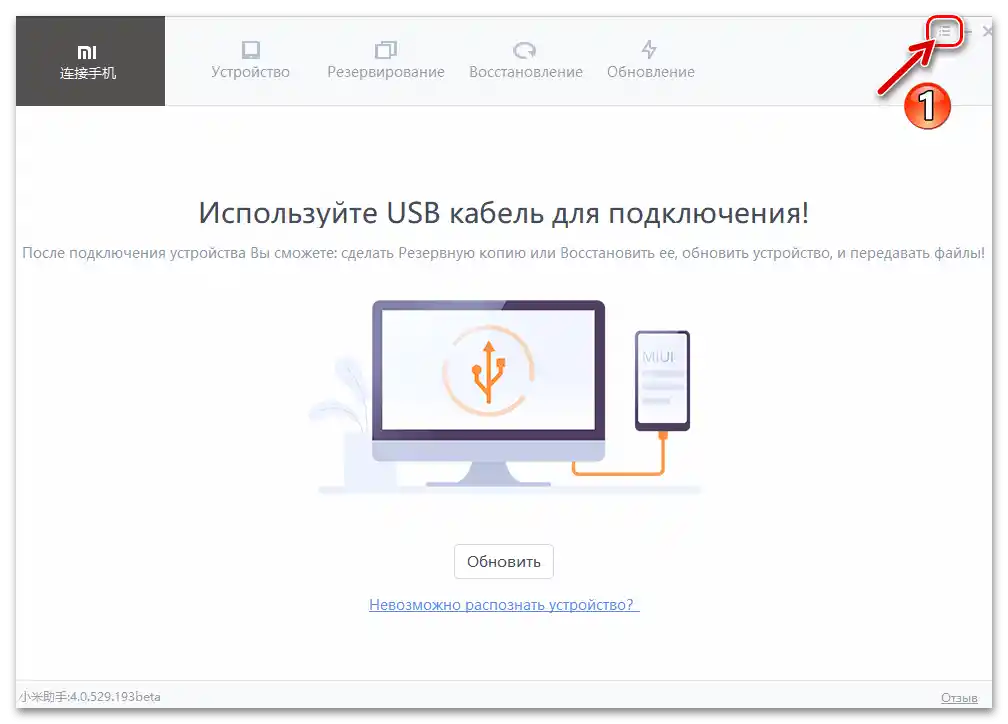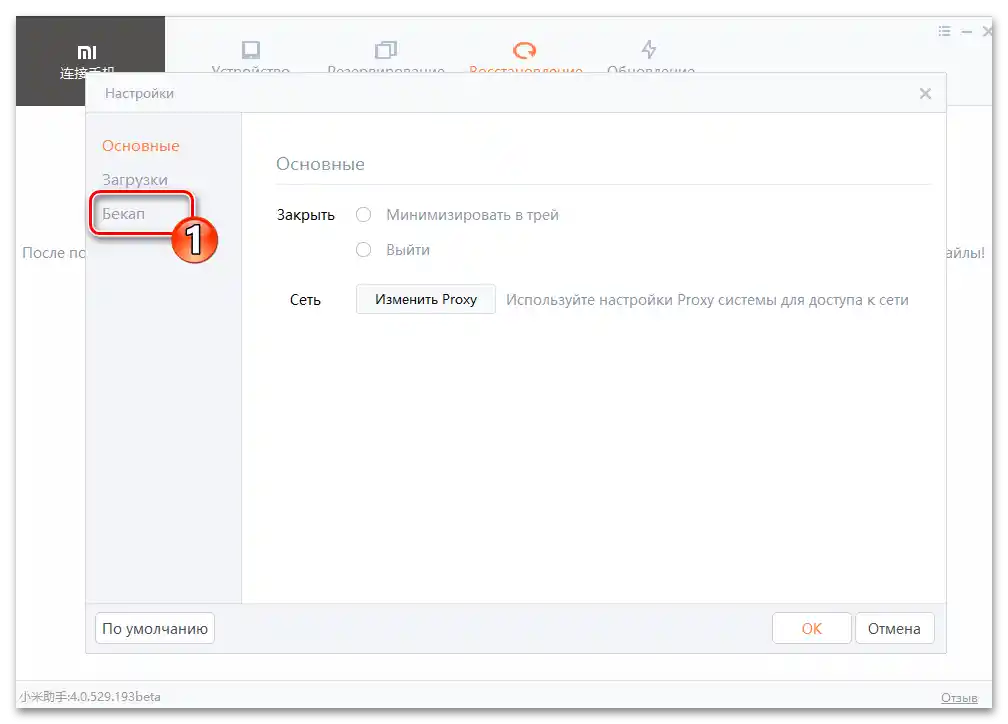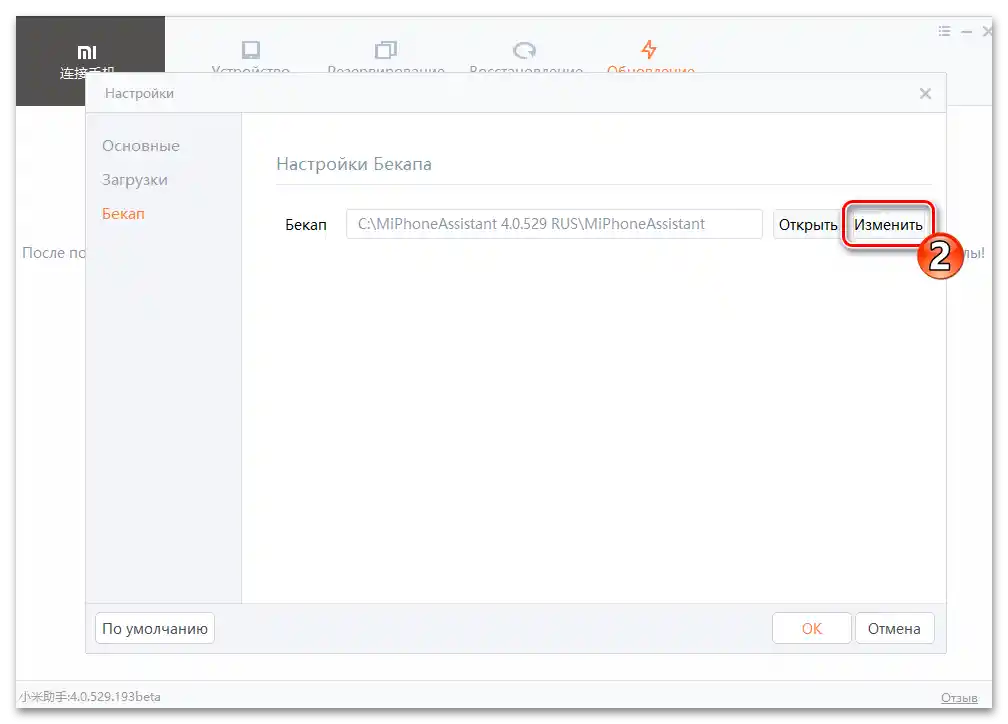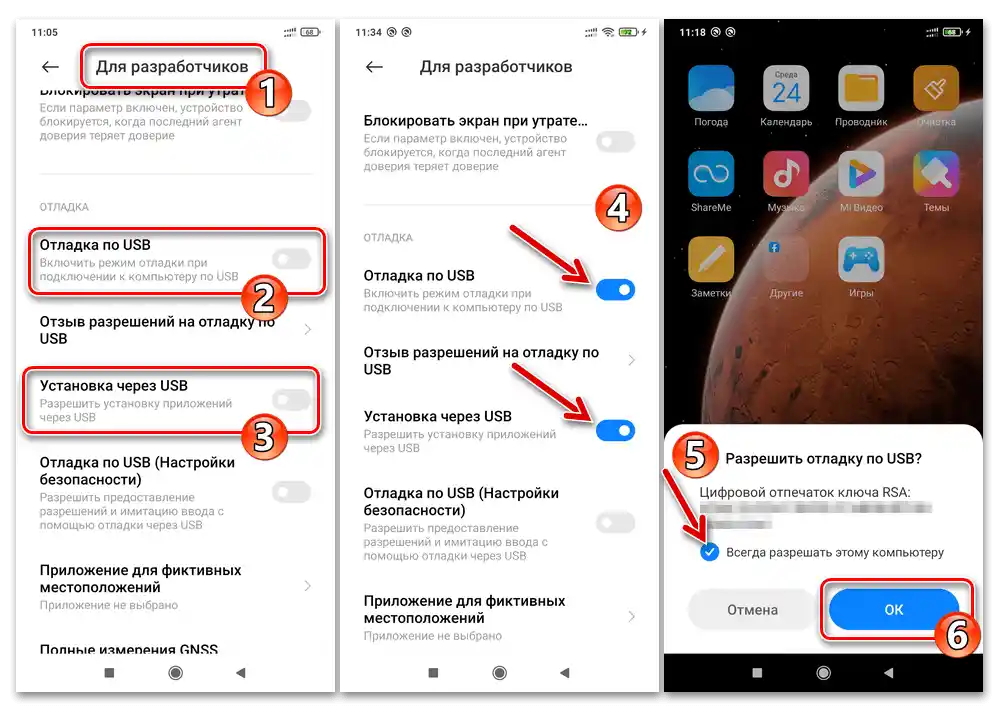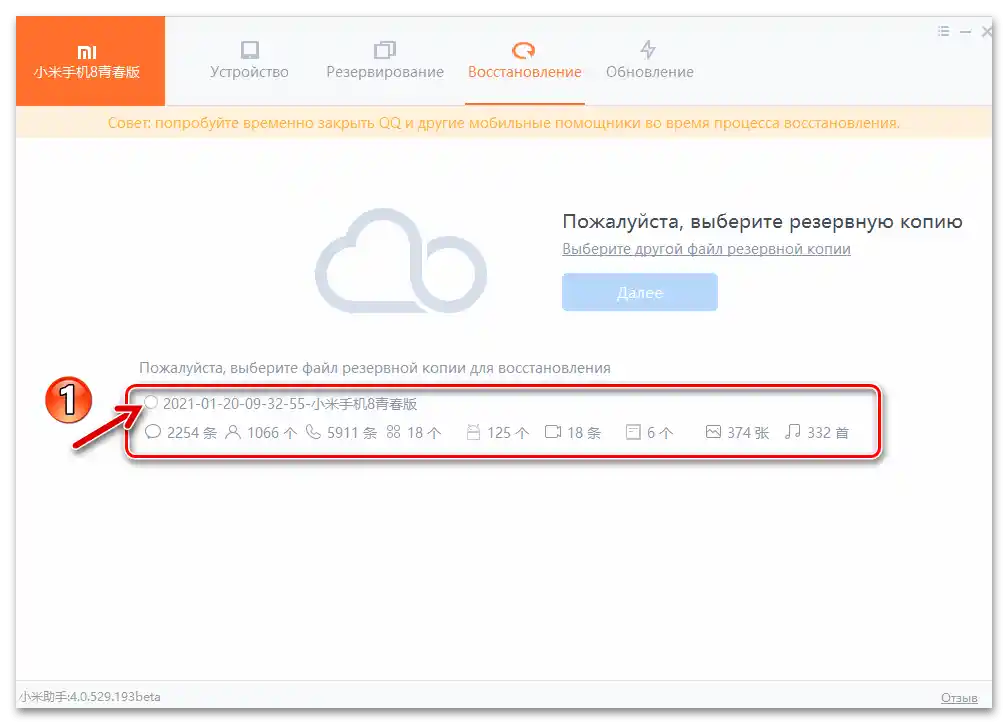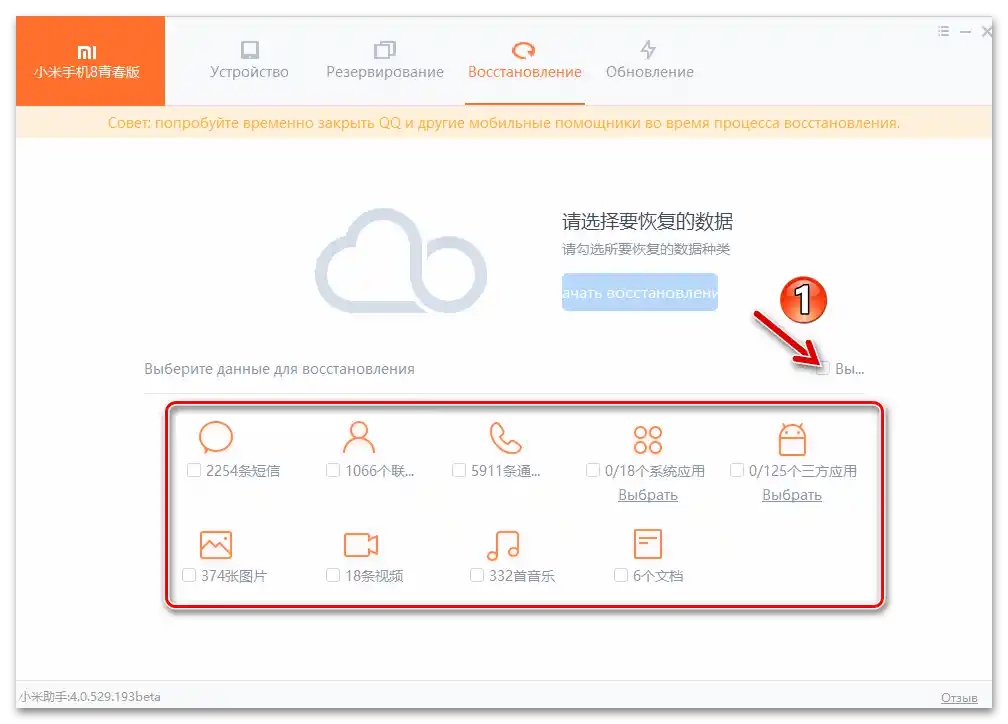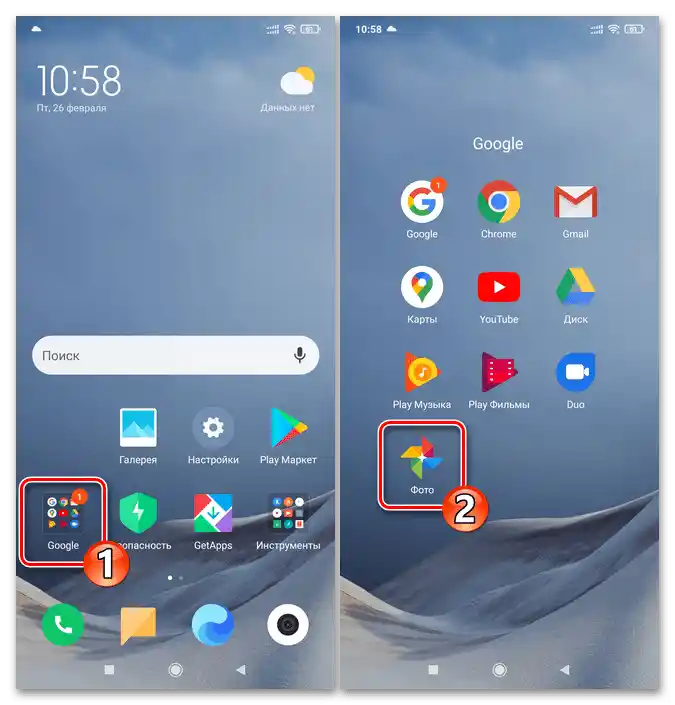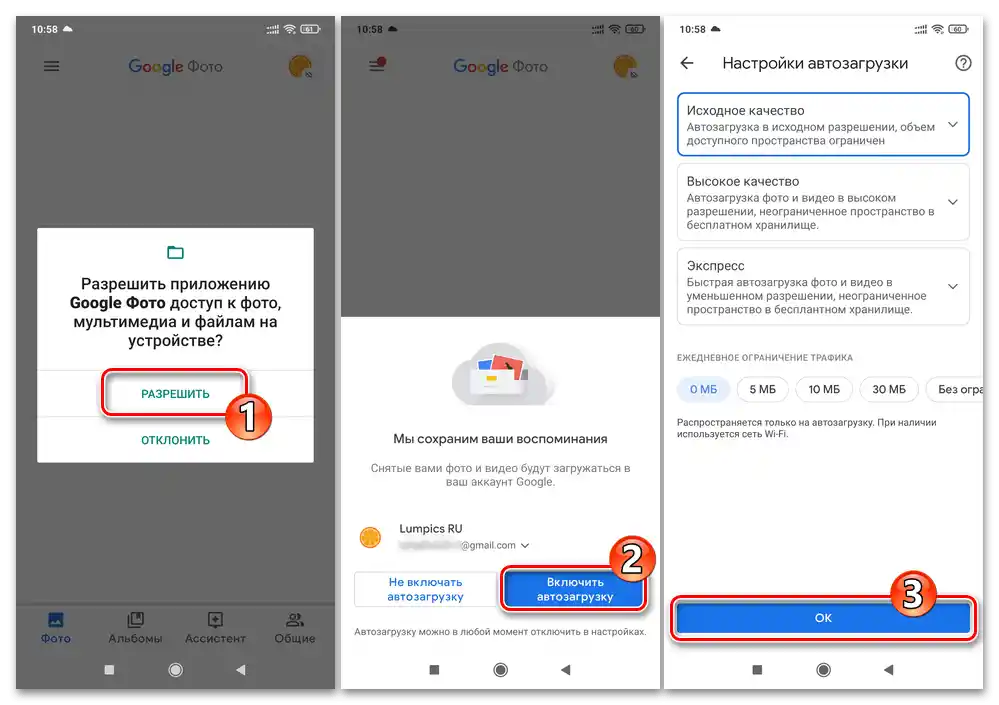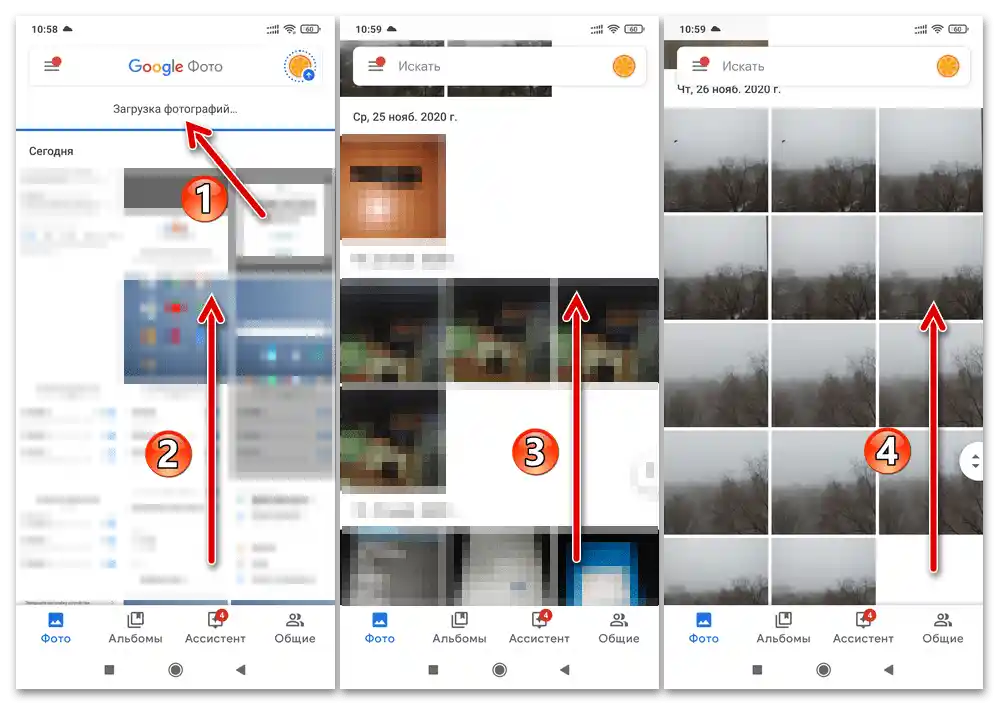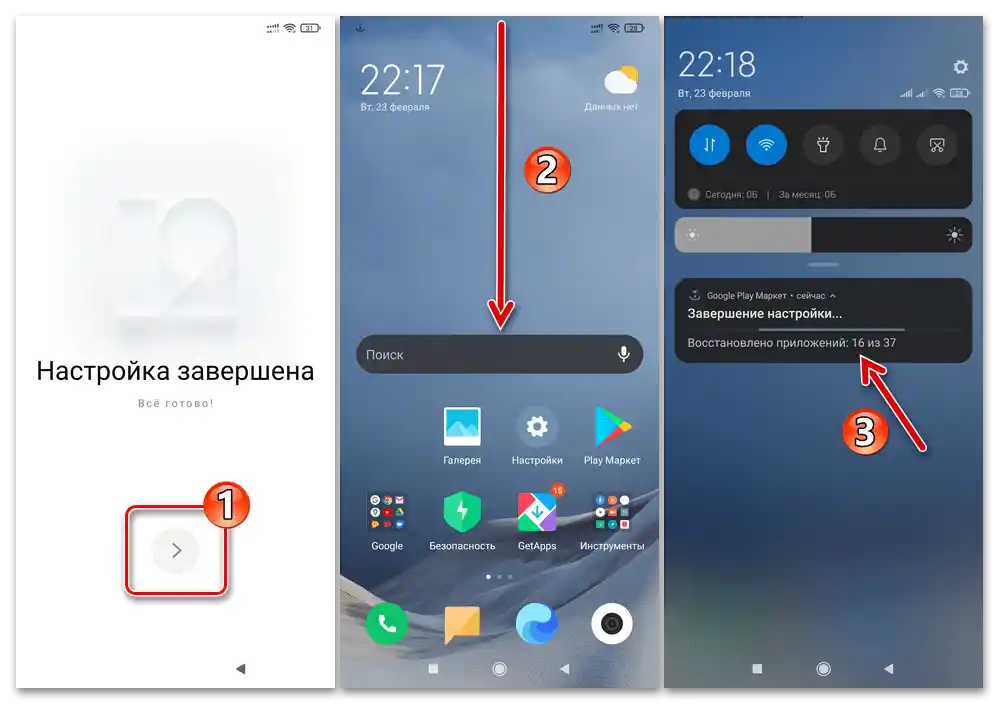Zawartość:
Odzyskiwanie informacji z kopii zapasowych
Skuteczne i efektywne odzyskiwanie danych na każdym urządzeniu z Androidem, w tym na wszystkich modelach smartfonów Xiaomi, jest możliwe, jeśli użytkownik urządzenia podjął prewencyjne środki w celu uniknięcia utraty informacji, czyli zapewnił jej tworzenie kopii zapasowych. Z poziomu MIUI tworzenie kopii zapasowych danych jest możliwe dzięki szerokiemu wachlarzowi narzędzi, a poniżej omówimy algorytmy działań mających na celu przywrócenie plików, aplikacji i treści na zarządzanym przez ten system mobilnym urządzeniu z utworzonych archiwów różnych typów.
Przeczytaj także: Tworzenie kopii zapasowych danych na smartfonach Xiaomi
Uwaga: Nie ma znaczenia, na jakim dokładnie urządzeniu Xiaomi zostały utworzone kopie zapasowe zgodnie z poniższymi instrukcjami, to znaczy, że poprzez wykonanie tworzenia kopii zapasowych/odzyskiwania danych przy użyciu narzędzi omawianych w tym artykule oraz w materiale pod linkiem powyżej, możliwe jest przeniesienie informacji użytkownika z jednego egzemplarza smartfona producenta na inny, w tym na model różniący się. Przy tym zaleca się, aby wersje systemu MIUI na urządzeniu-dawcy danych i ich odbiorcy były zgodne.
Metoda 1: Synchronizacja z Xiaomi Cloud, przywracanie kopii zapasowych
Użytkownicy urządzeń Xiaomi, którzy wcześniej zadbali o aktywację i konfigurację systemu tworzenia kopii zapasowych danych w chmurze MiCloud w MIUI, mogą zainicjować procedurę odzyskiwania informacji na urządzeniu na jeden z dwóch sposobów.
Opcja 1: Kreator wstępnej konfiguracji MIUI
Systemowe oprogramowanie smartfona Xiaomi domyślnie oferuje przywrócenie lub przeniesienie danych z chmury MiCloud podczas definiowania podstawowych parametrów jego działania.Mistrz wstępnej konfiguracji MIUI, używany do rozwiązania zadania z tytułu artykułu w dalszej instrukcji, uruchamia się automatycznie przy pierwszym włączeniu urządzenia, po przeprowadzonej z czyszczeniem pamięci reinstalacji jego oficjalnego systemu operacyjnego, a jeśli konieczne jest wymuszenie jego uruchomienia, należy zresetować urządzenie do ustawień fabrycznych.
Więcej informacji: Resetowanie smartfonów Xiaomi do ustawień fabrycznych
Przeczytaj także: Przeprogramowanie urządzeń Android Xiaomi
- Stuknij przycisk "Rozpocznij" na ekranie powitalnym MIUI, a następnie wybierz język interfejsu systemu operacyjnego i region, w którym używane jest urządzenie.
- Następnie koniecznie połącz się z dostępną siecią Wi-Fi. Zaakceptuj warunki korzystania z oprogramowania.
- Następnie, przed pojawieniem się ekranu "Zaloguj się do konta Mi", wybierz wartości parametrów działania systemu operacyjnego według własnego uznania.
- Podaj systemowi dane wcześniej używanego i przechowywanego na smartfonie konta Mi. Wpisz powiązany z kontem numer telefonu i hasło lub, korzystając z przycisku "Zaloguj się do konta Mi" na ekranie, wybierz "Inne metody logowania", wprowadź inny wariant loginu konta w odpowiednich polach. Stuknij "Zaloguj się" i poczekaj, aż system przeprowadzi weryfikację informacji.
- Udostępnij usłudze Xiaomi Cloud wszystkie wymagane uprawnienia
![Mistrz konfiguracji systemu Xiaomi MIUI Prośba o przyznanie uprawnień dla usługi Mi Cloud]()
do dostępu do modułów sprzętowych i programowych urządzenia.
- Skonfiguruj synchronizację danych na smartfonie z kontem Mi. Jeśli chcesz, rozwiń listę "Będzie synchronizowanych X usług", dezaktywuj przełączniki po prawej stronie typów informacji, które w tej chwili nie muszą być przywracane na urządzeniu.Po zakończeniu wyboru synchronizowanych z chmurą obiektów, dotknij "Dalej".
- Następną opcją, którą oferuje Mistrz wstępnej konfiguracji MIUI, jest możliwość pozostawienia włączonej lub dezaktywowania funkcji "Wyszukiwanie urządzenia" — zrób to według własnego uznania.
- Na wyświetlonym później ekranie "Przywracanie danych" dotknij "Przywróć z chmury", a następnie naciśnij przycisk przejścia do następnej opcji. Następnie dotknij "podświetlonego" nazwy (daty utworzenia) dostępnego w chmurze Mi Cloud i rozwijanego na urządzeniu backupu, aby zainicjować procedurę przywracania.
![Zarządzanie wdrażaniem kopii zapasowej danych z Mi Cloud na smartfonie podczas pracy Mistrza wstępnej konfiguracji systemu operacyjnego MIUI Xiaomi]()
Poczekaj chwilę na zakończenie pobierania danych z zdalnego magazynu.
- Pozostałe parametry działania MIUI regulowane przez Mistrza wstępnej konfiguracji wybierz według własnego uznania – nie wpływają one na proces wdrażania chmurowej kopii zapasowej i procedurę synchronizacji.
- Przesuń w górę ekran "Konfiguracja zakończona". Po tym można przejść do użytkowania smartfona i jego systemu operacyjnego, jednak lepiej dać urządzeniu możliwość zakończenia pobierania i "rozmieszczenia w odpowiednich miejscach" plików i aplikacji z kopii zapasowej w MiCloud.
- Proces przywracania danych, podczas którego zostaną pobrane i zainstalowane wcześniej używane przez Ciebie aplikacje, a także zastosowane ustawienia systemu operacyjnego obowiązujące w momencie tworzenia kopii zapasowej w MiCloud, można kontrolować, rozwijając panel szybkiego dostępu MIUI.
- Powtórzmy, najlepszym rozwiązaniem będzie poczekać na zakończenie wszystkich procedur przeprowadzanych przez narzędzie do tworzenia kopii zapasowych danych od Xiaomi, nie korzystając z funkcji smartfona. W rezultacie powiadomienie w systemowej belce z wskaźnikiem postępu wdrażania plików zmieni się na informujące "Przywracanie zakończone". Po tym zaleca się ponowne uruchomienie urządzenia, a następnie przystąpienie do jego ostatecznej konfiguracji i dalszego użytkowania.
Szczegóły: Jak zrestartować smartfon Xiaomi
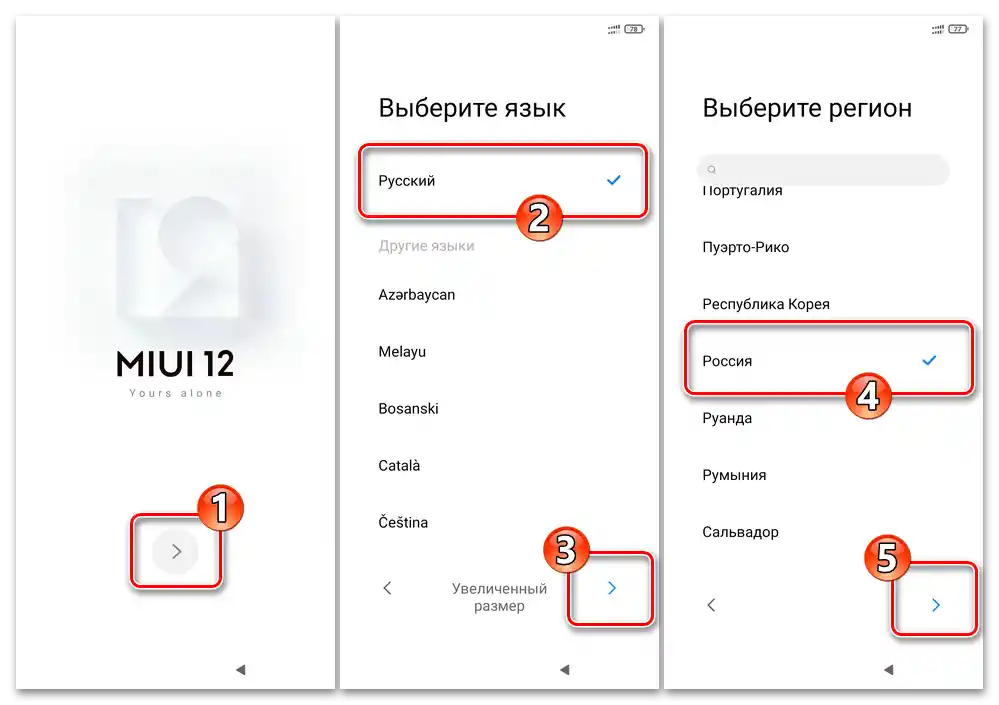
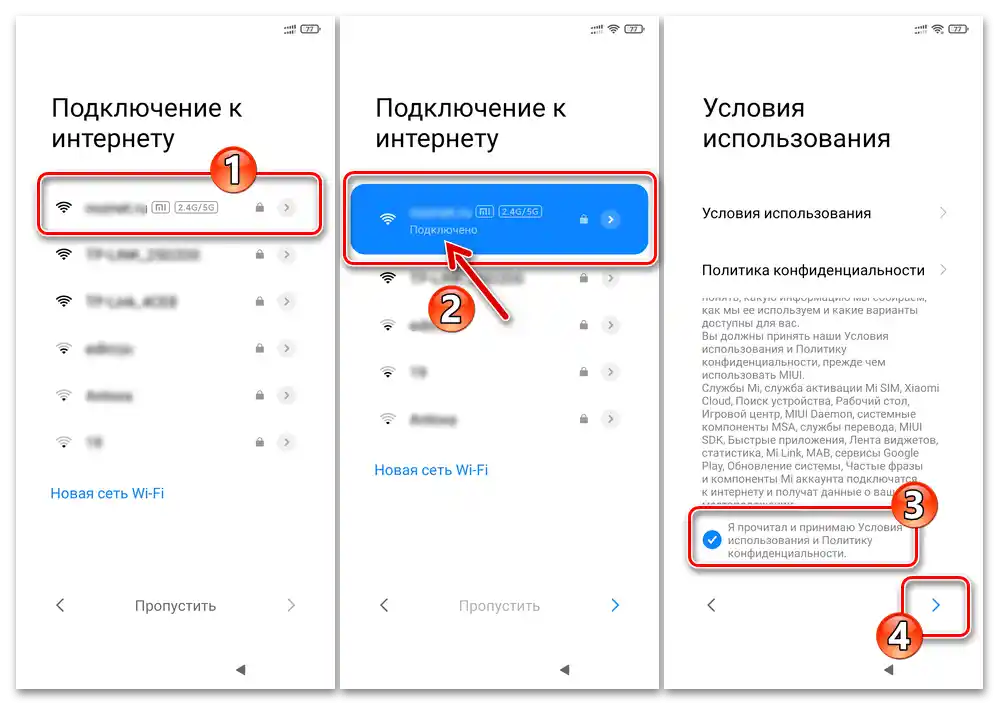
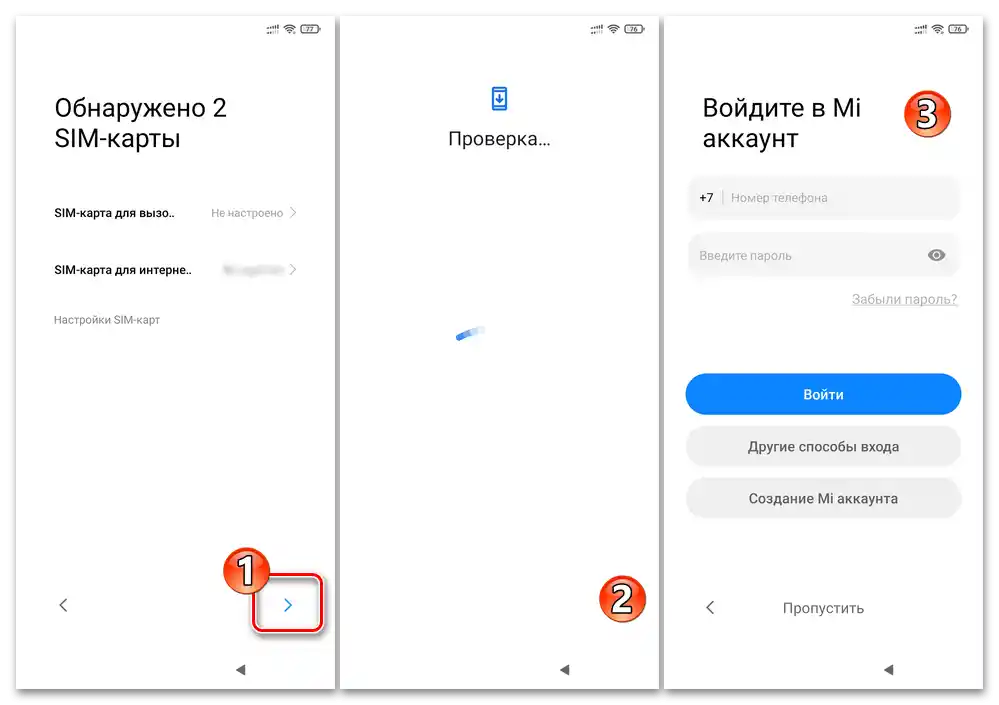
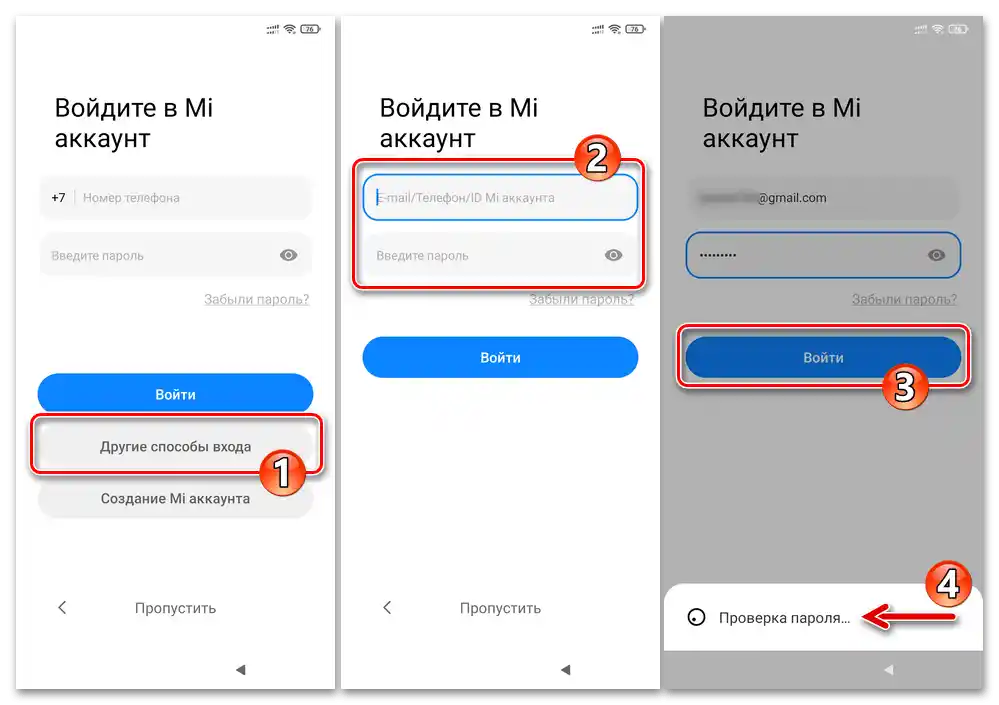
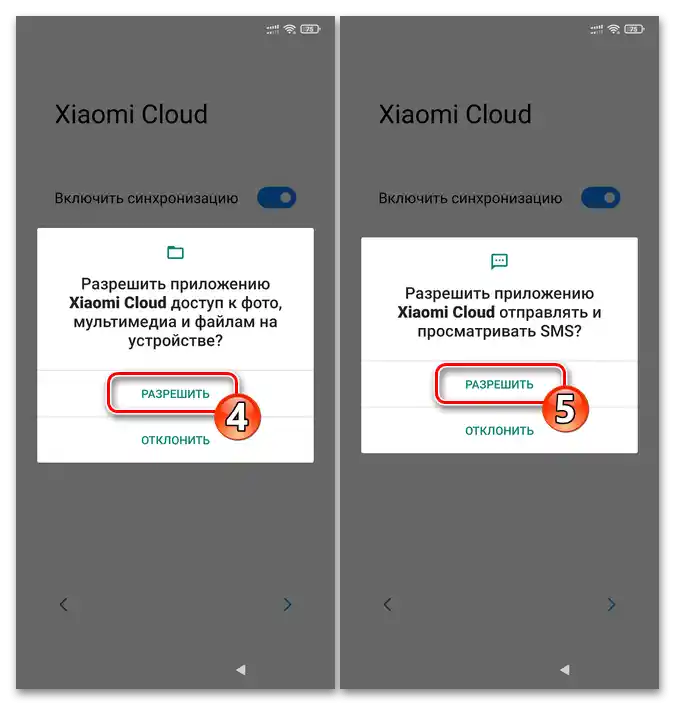
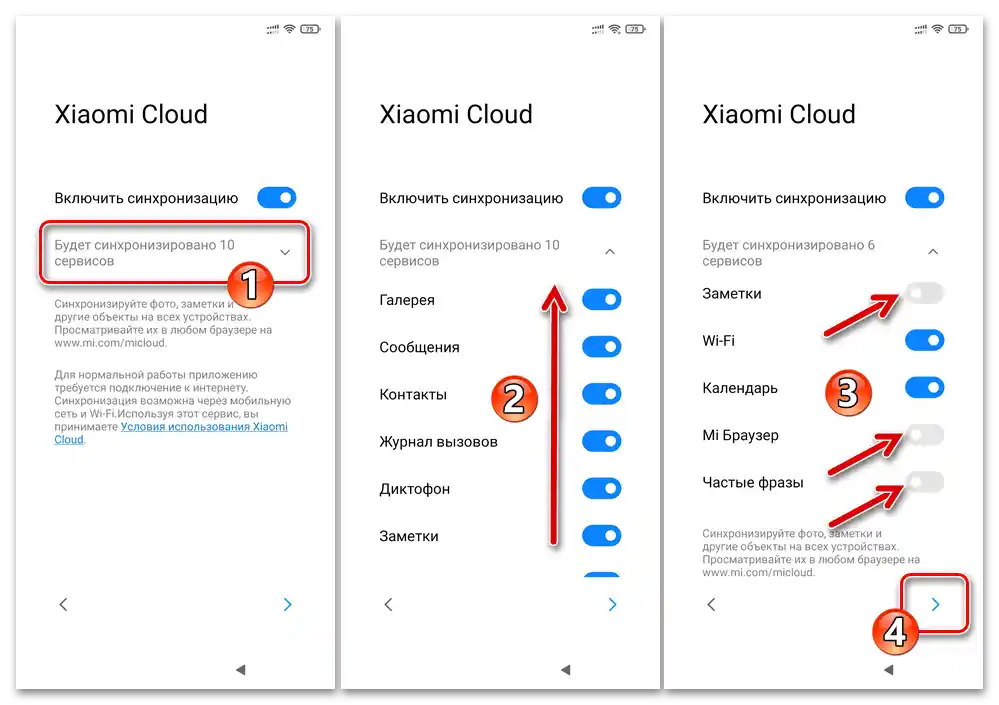
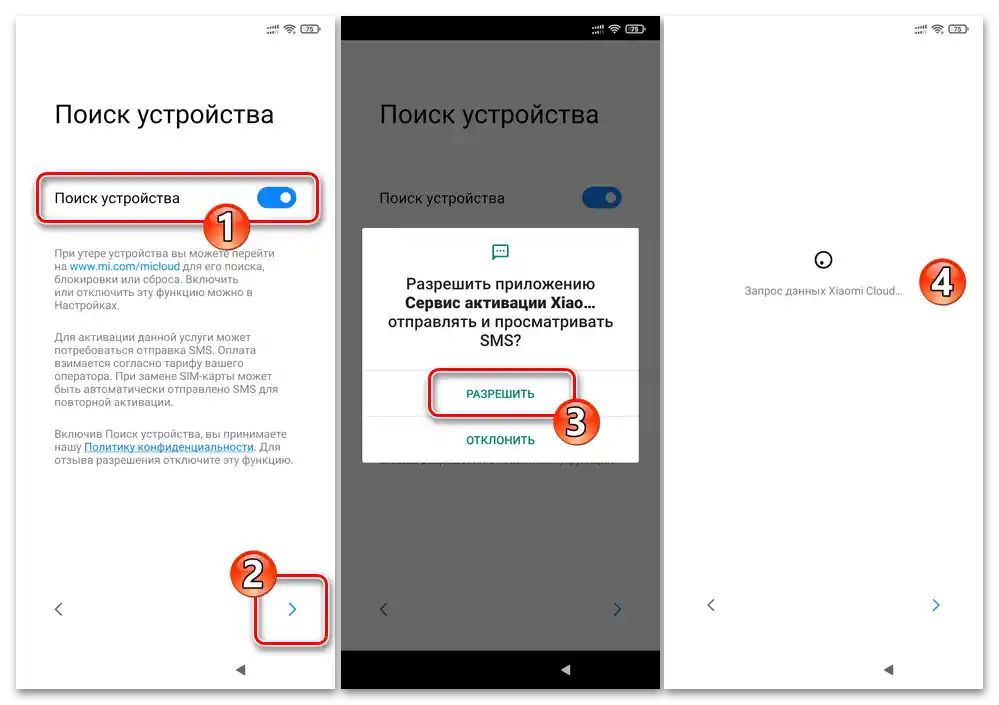
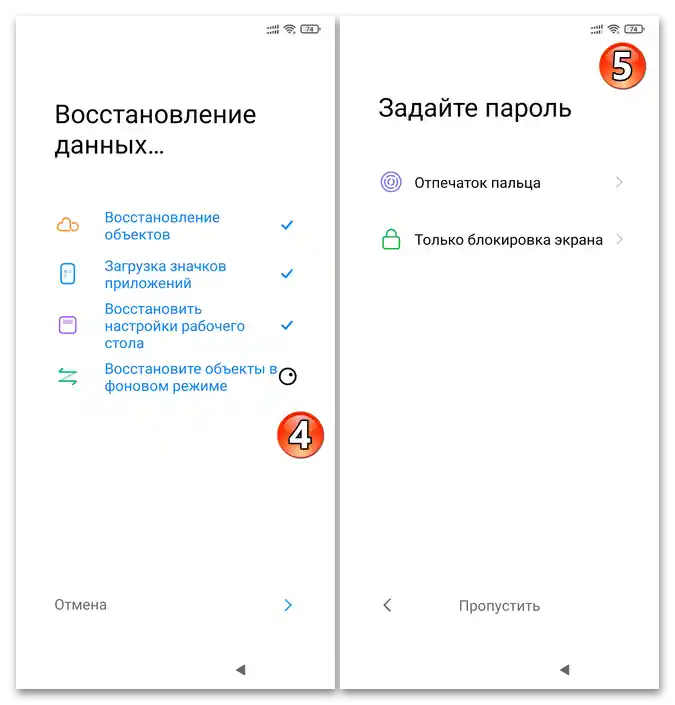
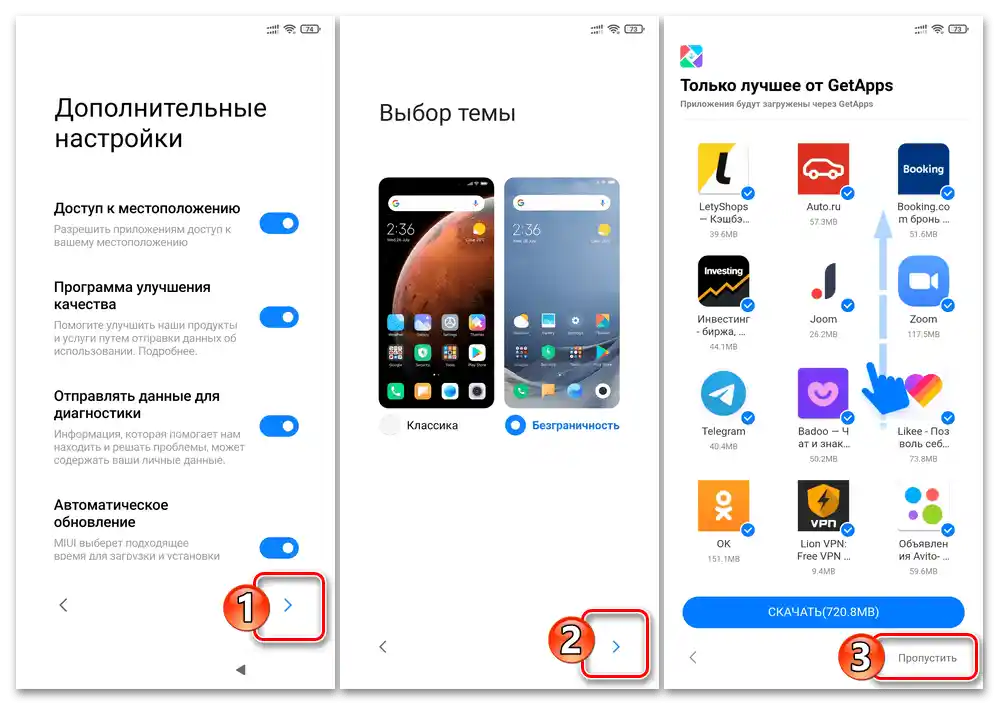

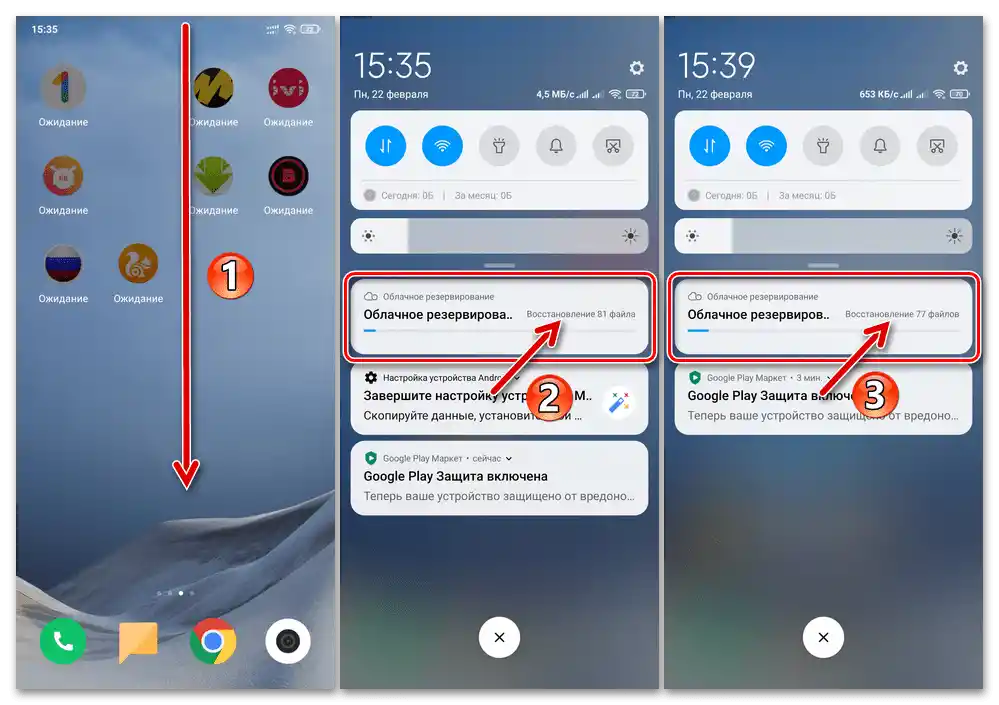
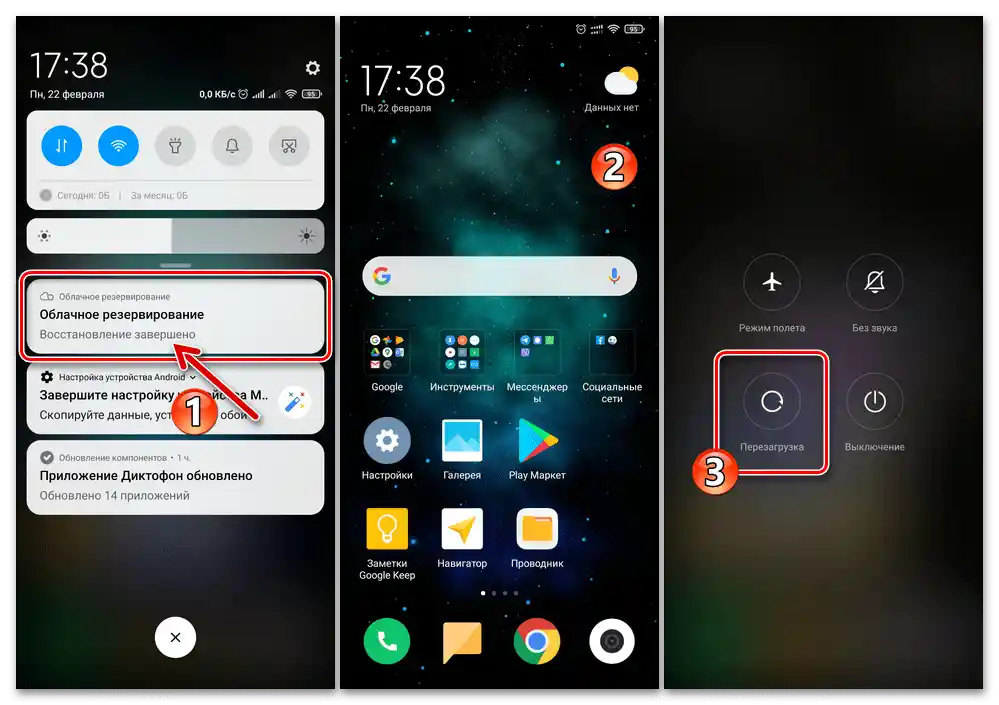
Opcja 2: Narzędzia systemowe MIUI
W sytuacji, gdy dane zrobione w kopii zapasowej (i/lub synchronizowane z MiCloud) przewidziane przez ekosystem Xiaomi muszą zostać pobrane z chmury i przywrócone na już skonfigurowanym urządzeniu bez utraty istniejących na nim informacji, należy skorzystać z narzędzi w sekcji "Ustawienia" systemu MIUI. W ogólnym przypadku, "od zera" (urządzenie jeszcze nie jest autoryzowane w koncie MI) odbywa się to w następujący sposób:
- Przejdź do "Ustawienia" MIUI, przewiń listę, znajdź i otwórz sekcję "Konto Mi".
- Naciśnij przycisk "Zaloguj się przez Konto Mi", zaloguj się na konto Xiaomi, na którym przechowywane są Twoje informacje.
- Udostępnij Xiaomi Cloud wszystkie wymagane
![Xiaomi MIUI Przyznawanie usłudze Mi Cloud uprawnień do dostępu do modułów smartfona]()
zezwolenia serwisu.
- Upewnij się, że przełącznik "Włącz synchronizację" na ekranie Xiaomi Cloud jest włączony, a następnie naciśnij przycisk "Kontynuuj".
- Na tym etapie aktywacja synchronizacji danych na smartfonie z kontem Mi jest uznawana za zakończoną – po pewnym czasie wszystkie wcześniej skopiowane do konta zdjęcia i filmy, wiadomości, kontakty, dziennik połączeń, nagrania dyktafonu, notatki, dane sieci Wi-Fi, kalendarz, informacje z Mi Przeglądarki oraz często używane frazy pojawią się na Twoim aktualnym urządzeniu.
- Następnie można przejść do przywracania danych z Mi Cloud, które zawiera ustawienia MIUI/parametry pulpitu i aplikacji kopii zapasowej.Aby to zrobić, otwórz "Ustawienia" urządzenia, przejdź do sekcji "Konto Mi", w bloku "Usługi" z wyświetlonej listy funkcji wybierz "Xiaomi Cloud".
- Stuknij w blok "Rezerwacja" w wykazie "SPECJALNE MOŻLIWOŚCI". Przewiń informacje na otwartym ekranie "Chmurowa rezerwacja" w górę, naciśnij "Przywróć z chmury".
- Następnie, jeśli w Mi Cloud przechowywanych jest kilka kopii zapasowych, wybierz odpowiednią — zaznacz ją po prawej stronie jej nazwy. Stuknij w przycisk "Przywróć z tej kopii", a następnie dwukrotnie "Przywróć".
- Poczekaj na załadowanie danych z chmury, po czym zostaniesz automatycznie przeniesiony na pulpit MIUI. W zasadzie, możesz dalej korzystać ze smartfona jak zwykle, nie czekając na pełne przywrócenie danych z kopii zapasowej.
![Proces przywracania danych na smartfonie z kopii zapasowej w Xiaomi Cloud w MIUI]()
Najlepszym rozwiązaniem będzie jednak poczekać na pojawienie się w panelu szybkiego dostępu systemu powiadomienia "Przywracanie zakończone", wykonać ponowne uruchomienie urządzenia, a dopiero potem przejść do jego pełnej eksploatacji.

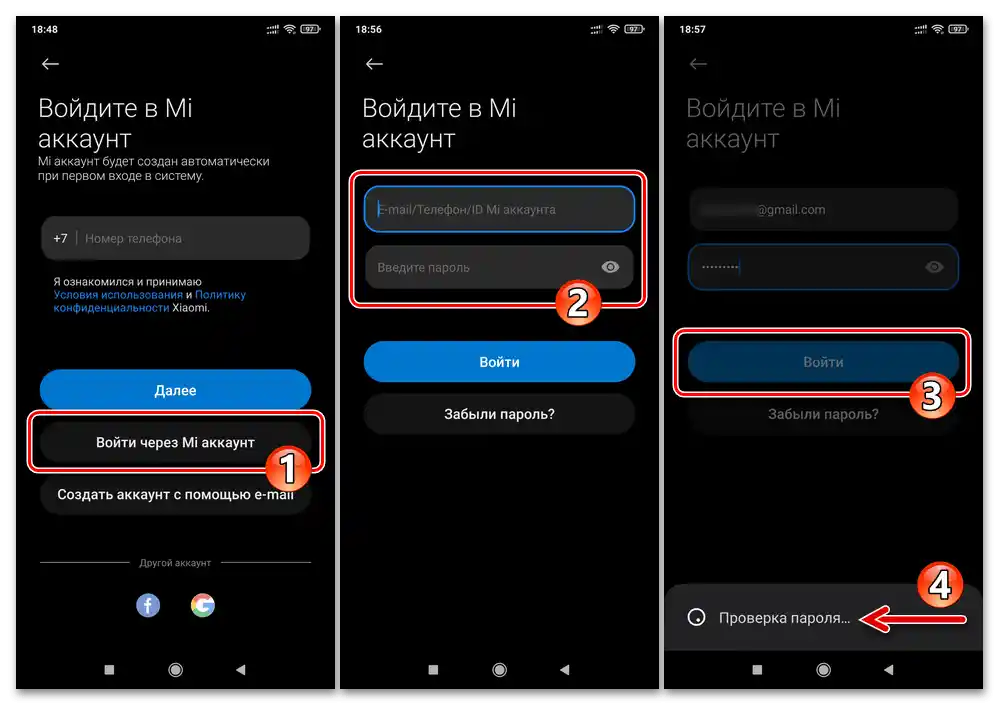
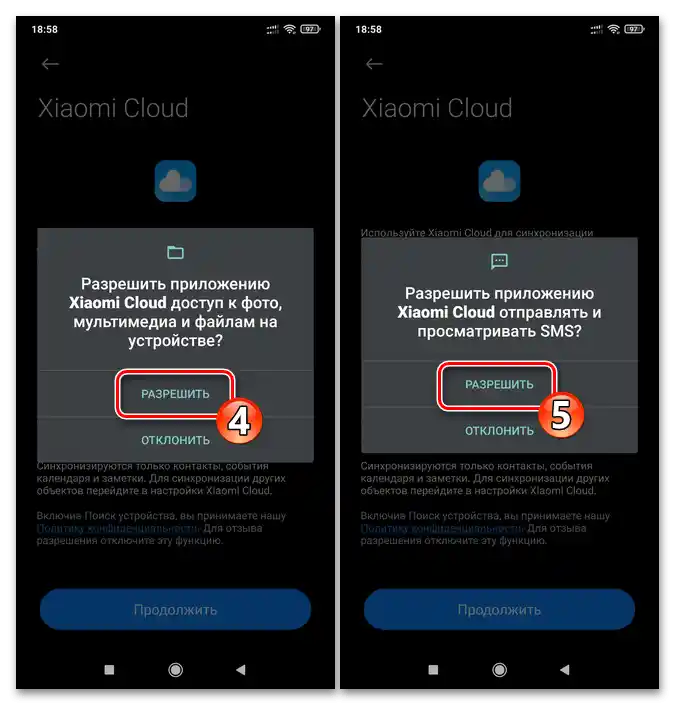
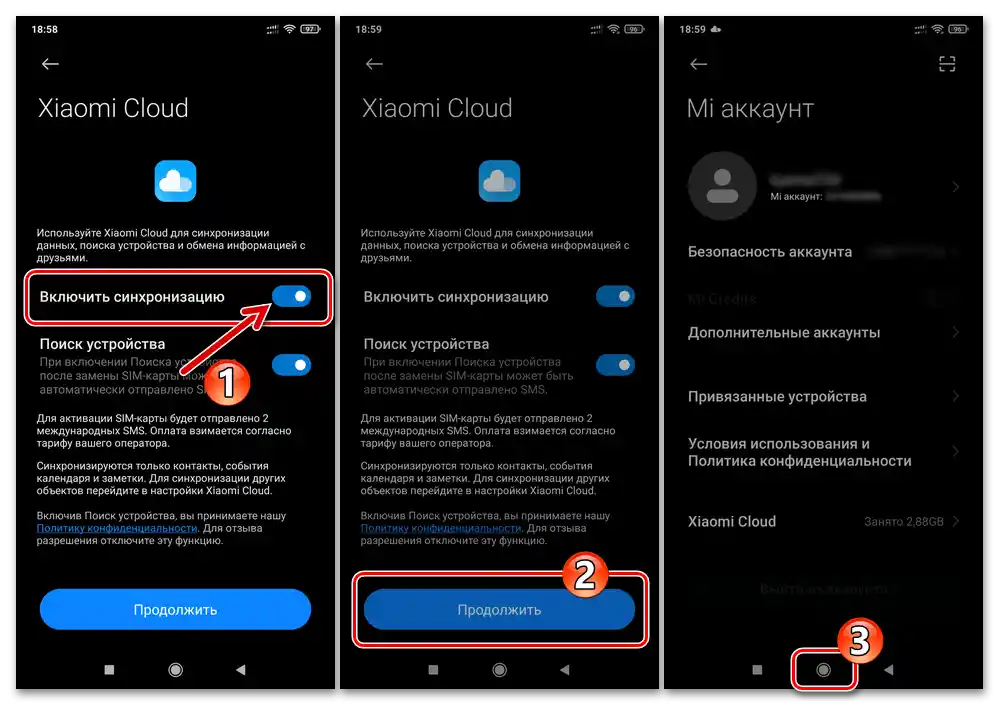
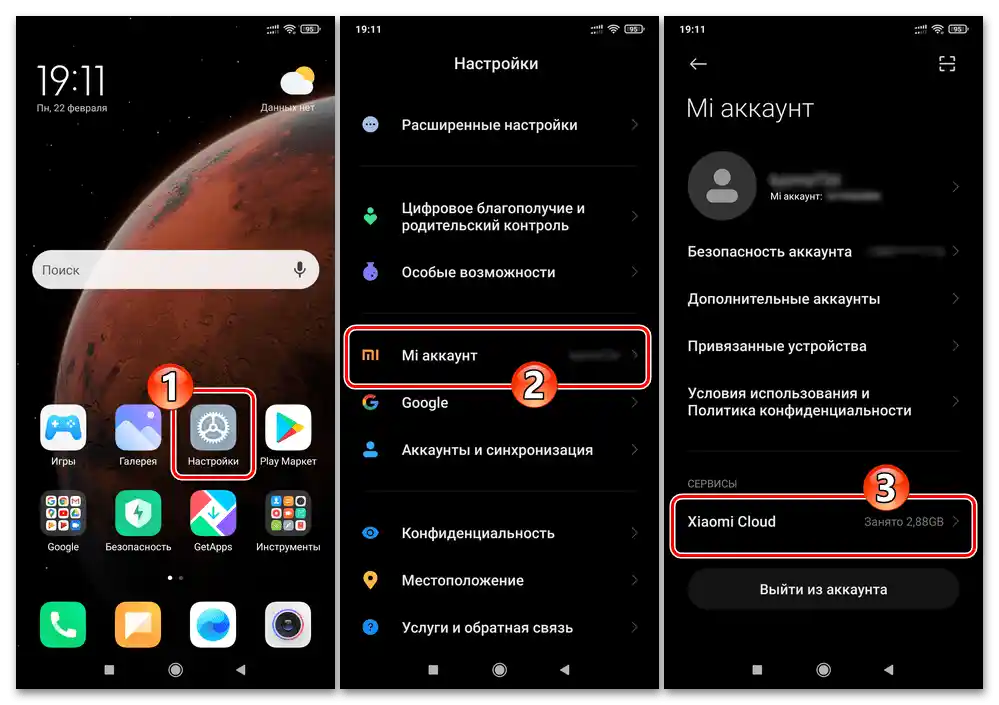
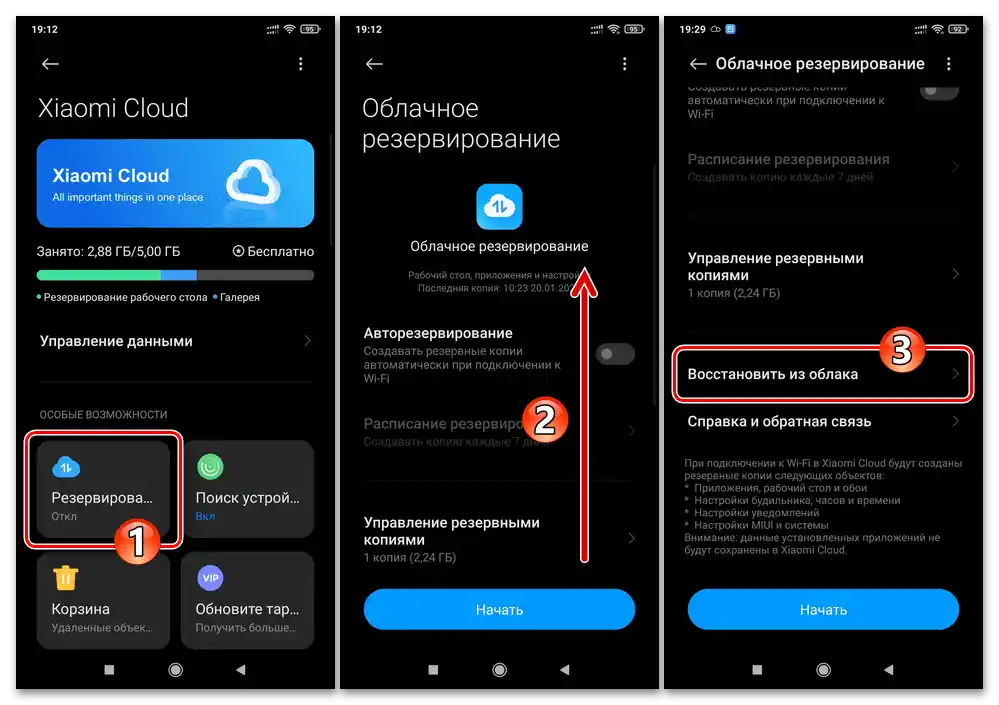
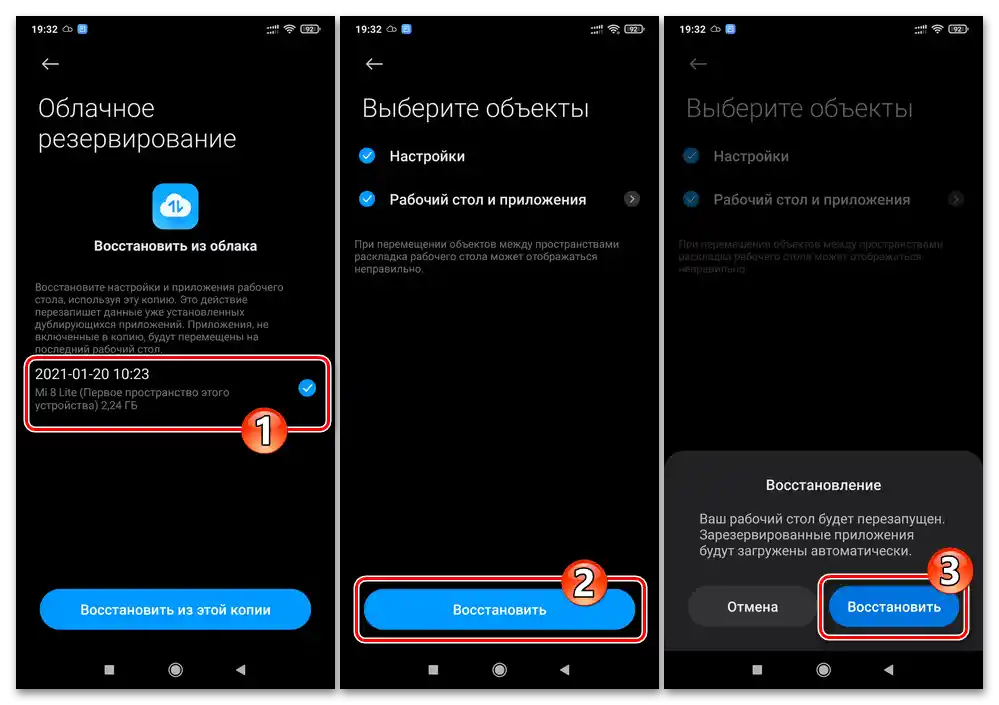
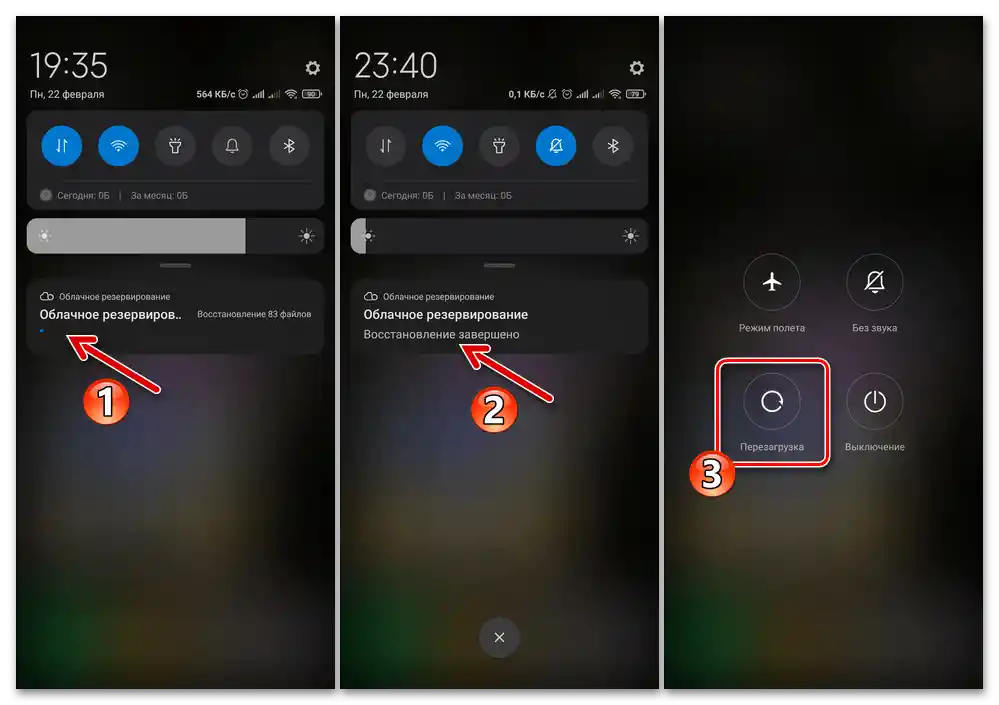
Sposób 2: Lokalne kopie zapasowe MIUI
Jeśli masz w swoim posiadaniu wcześniej utworzoną kopię zapasową danych za pomocą systemowych narzędzi MIUI, umieszczoną na nośniku innym niż wewnętrzna pamięć urządzenia, w celu przywrócenia informacji wykonaj następującą instrukcję:
- Umieść folder z kopią zapasową (ten, który jest nazwany w formie
data_czas utworzenia kopii zapasowej) na urządzeniu w ścieżce:Wewnętrzny wspólny nośnikMIUIbackupAllBackup. - Otwórz "Ustawienia" MIUI, przejdź do sekcji "O telefonie", wywołaj funkcję "Rezerwacja i przywracanie".
- W obszarze "Lokalnie" otwartego ekranu dotknij "Urządzenie mobilne", wprowadź hasło blokady urządzenia.Następnie, aby przejść do zakładki "Przywracanie" lokalnych danych kopii zapasowej MIUI, przesuń otwarty ekran w lewo.
- Dotknij daty i godziny utworzenia kopii zapasowej, którą zamierzasz przywrócić na smartfonie. Naciśnij przycisk "Przywróć" na dole, a następnie poczekaj, aż wszystkie informacje zawarte w kopii zapasowej zostaną umieszczone w odpowiednich miejscach pamięci urządzenia mobilnego.
- Po zakończeniu procesu przywracania informacji
![Proces przywracania informacji na smartfonie Xiaomi MIUI z lokalnej kopii zapasowej umieszczonej w jego pamięci]()
stuknij "Zakończ" na ekranie narzędzia "Przywróć" i następnie (najlepiej) zrestartuj urządzenie.
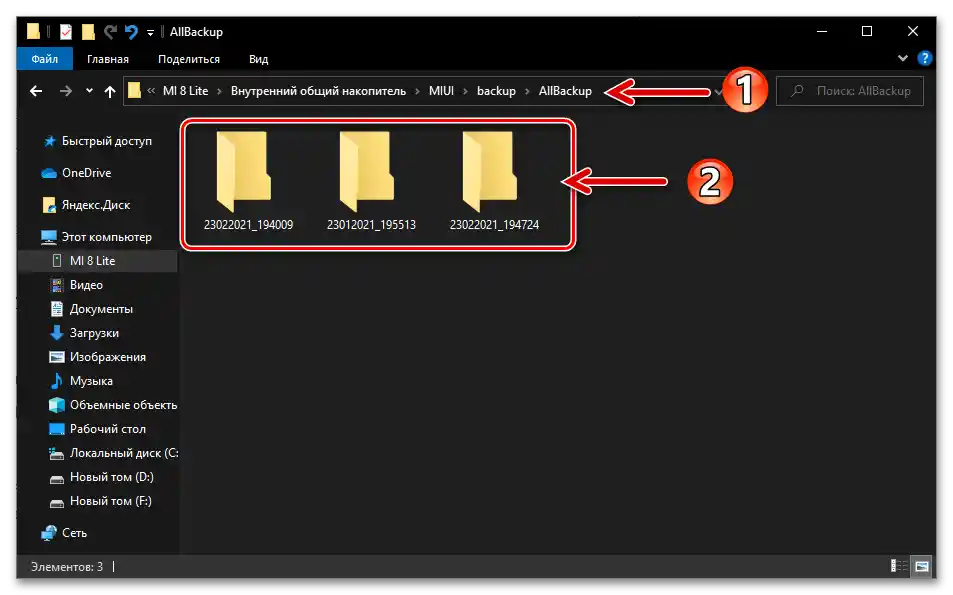
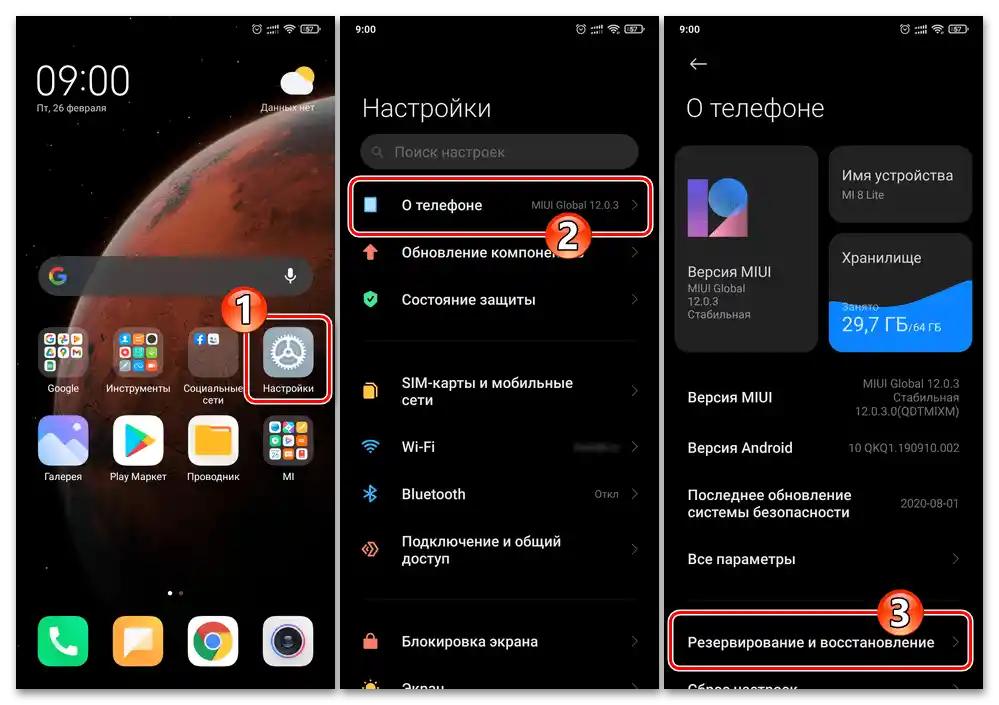

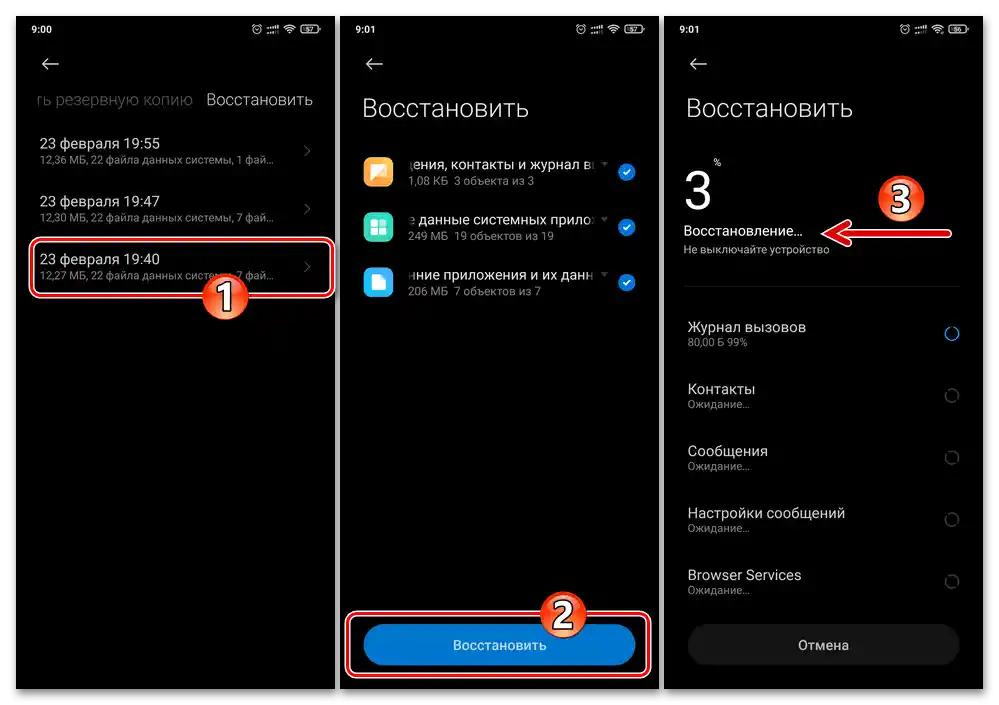
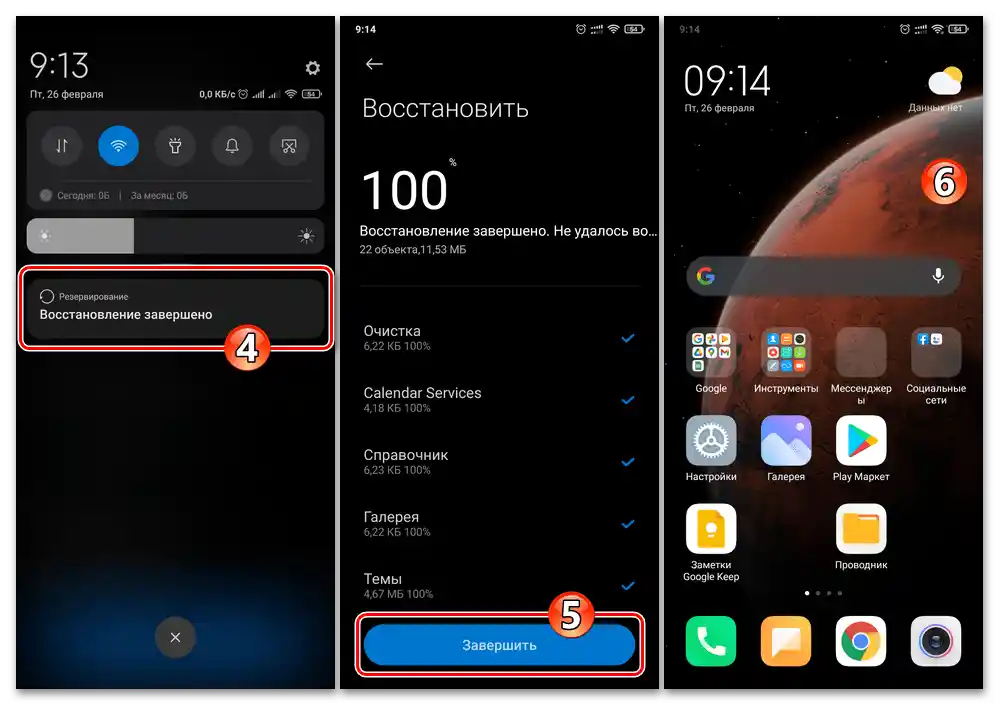
Sposób 3: Mi Phone Assistant
Kolejną opcją tworzenia kopii zapasowych dostępną dla użytkowników urządzeń Android marki Xiaomi jest tworzenie kopii zapasowych danych na komputerze za pomocą dedykowanego menedżera do obsługi urządzeń mobilnych producenta — Mi Phone Assistant. Przywracanie danych z utworzonych przez ten program archiwów odbywa się w sposób opisany poniżej.
- Jeśli jeszcze tego nie zrobiono, zainstaluj na komputerze i uruchom Mi Phone Assistant.W naszym przykładzie wykorzystana jest zmodyfikowana wersja menedżera z interfejsem w języku rosyjskim, którą można pobrać pod linkiem:
Pobierz Mi Phone Assistant 4.0.529 (interfejs w języku rosyjskim)
Jeśli masz kopię zapasową utworzoną za pomocą innej wersji Mi Phone Assistant niż wskazana, możesz postępować zgodnie z instrukcją poniżej – wersja programu praktycznie nie wpływa na możliwość przywracania utworzonych za jej pomocą kopii zapasowych danych.
- Wywołaj główne menu programu, klikając trzy poziome kreski w nagłówku okna po prawej stronie,
![Asystent Mi Phone wywołuje główne menu programu]()
przejdź do "Ustawienia".
- Z listy po prawej stronie otwartego okna przejdź do sekcji "Kopia zapasowa",
![Asystent Mi Phone sekcja Kopia zapasowa w Ustawieniach programu]()
kliknij "Zmień" po prawej stronie od pola o tej samej nazwie.
![Asystent Mi Phone przechodzi do wskazania katalogu z kopią zapasową danych ze smartfona w Ustawieniach programu]()
W oknie Eksploratora Windows otwórz katalog, w którym znajduje się kopia zapasowa danych do przywrócenia na urządzeniu mobilnym, kliknij "Wybierz folder".
- Upewnij się, że ścieżka do kopii zapasowej na dysku PC jest poprawna, a następnie zamknij okno "Ustawienia" Asystenta, klikając "OK" w jego prawym dolnym rogu.
- Na smartfonie w "Ustawieniach dla deweloperów" aktywuj opcje "Debugowanie przez USB" oraz (koniecznie) "Instalacja przez USB".
Szczegóły: Jak włączyć tryb Debugowanie przez USB na smartfonie Xiaomi
![Aktywacja debugowania USB i instalacji przez USB w ustawieniach dla deweloperów urządzenia mobilnego, podłączenie do PC]()
Następnie połącz urządzenie mobilne z PC za pomocą kabla USB.
- Aby umożliwić dalszą interakcję Mi Phone Assistant ze smartfonem, potwierdź na nim instalację jego wersji mobilnej.
- Po tym, jak urządzenie Xiaomi zostanie rozpoznane w programie na PC, otwórz zakładkę "Przywracanie".
- Zaznaczając pole obok nazwy (daty utworzenia), wybierz plik kopii zapasowej, z którego chcesz przywrócić dane na urządzeniu mobilnym.
![Asystent Mi Phone wybór pliku kopii zapasowej, wdrażanej na smartfonie]()
Kliknij przycisk "Dalej" w oknie Mi Phone Assistant.
- Zaznacz typy danych, które chcesz przenieść na smartfon, klikając odpowiednie ikony,
![Asystent Mi Phone wybór przywracanej z kopii zapasowej na PC informacji na smartfonie]()
a następnie naciśnij przycisk "Rozpocznij przywracanie".
- Potwierdź inicjację przywracania informacji na urządzeniu mobilnym, klikając "Zezwól" w oknie zapytania z systemu MIUI "Przywracanie przez Mi PC Suite".
- Czekaj na zakończenie procedury przenoszenia danych z archiwów na PC do pamięci smartfona, nie podejmując żadnych działań ani na urządzeniu mobilnym, ani na komputerze stacjonarnym.
- Po tym, jak oprogramowanie Windows zakończy wdrażanie informacji na urządzeniu Xiaomi, w oknie pojawi się odpowiednie powiadomienie – naciśnij przycisk "Zakończ" znajdujący się poniżej.
- Odłącz smartfon od PC i uruchom go ponownie. Na tym przywracanie danych z utworzonego kopii zapasowej Mi Phone Assistant jest zakończone.
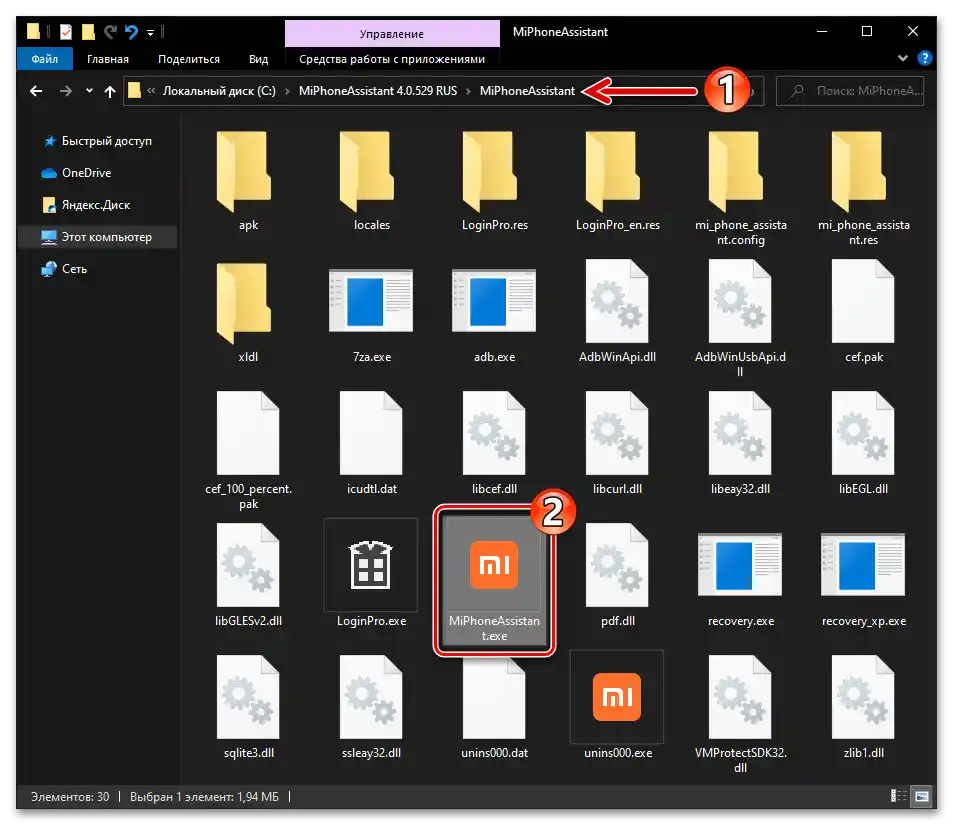
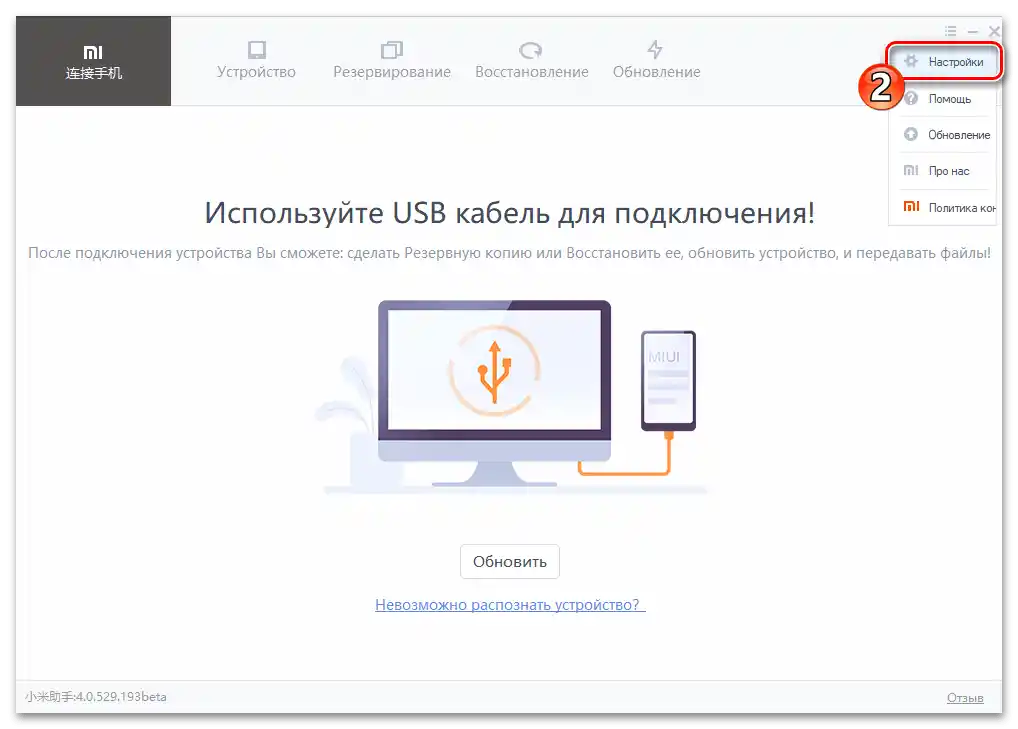
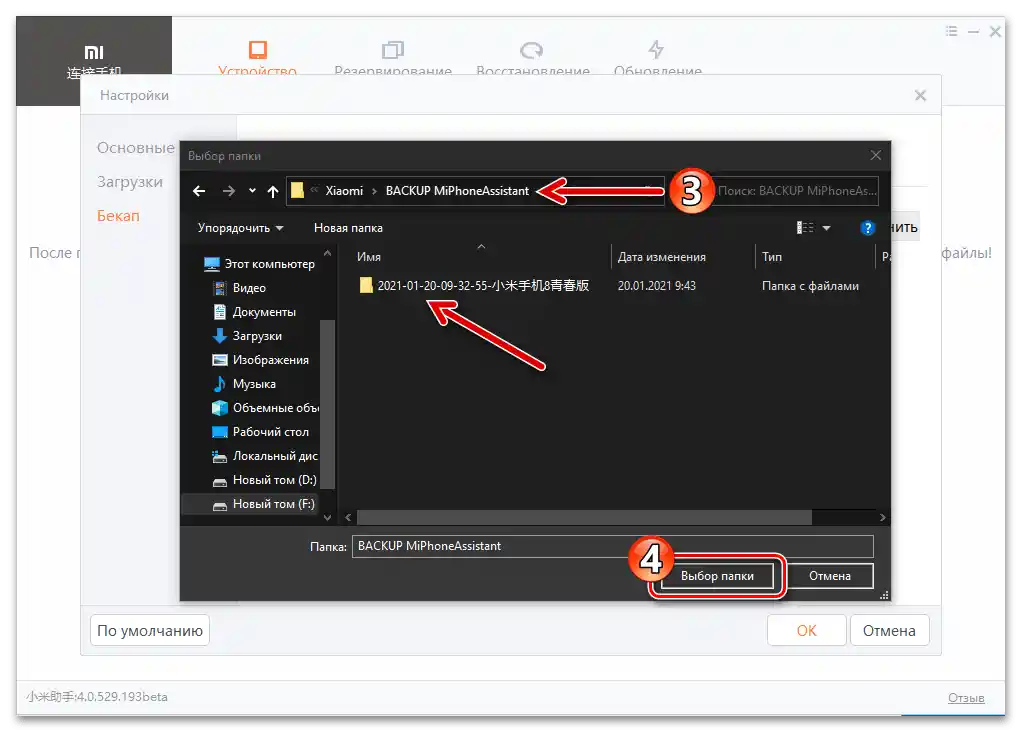
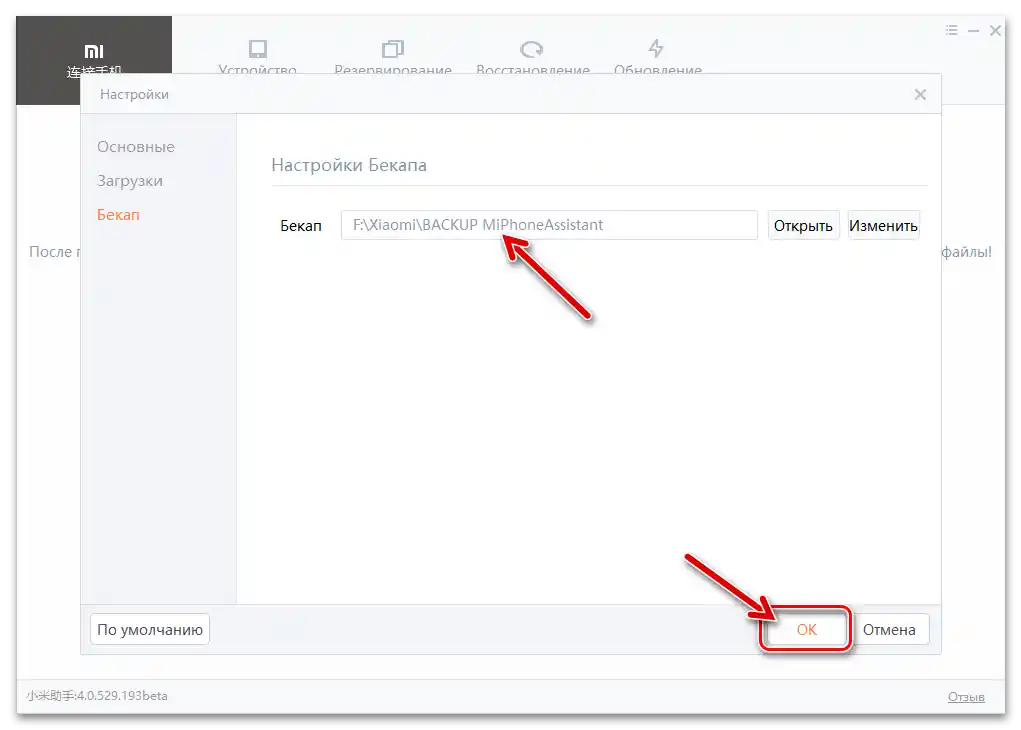
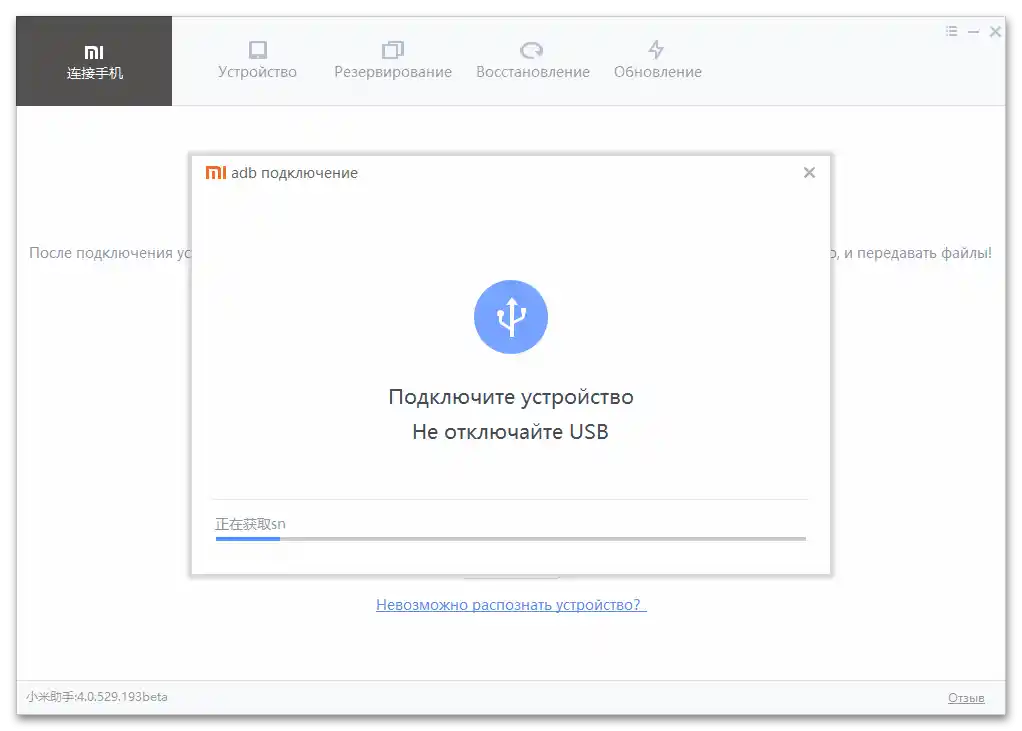
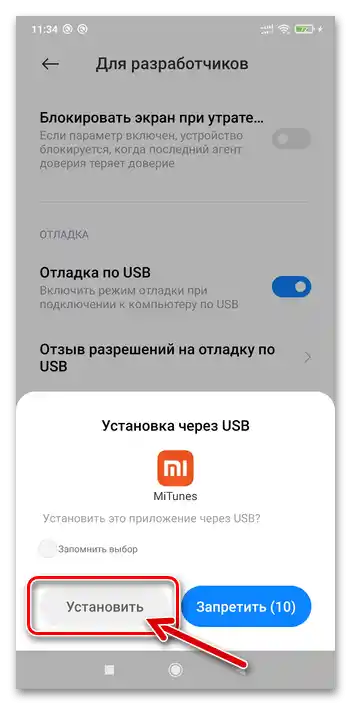
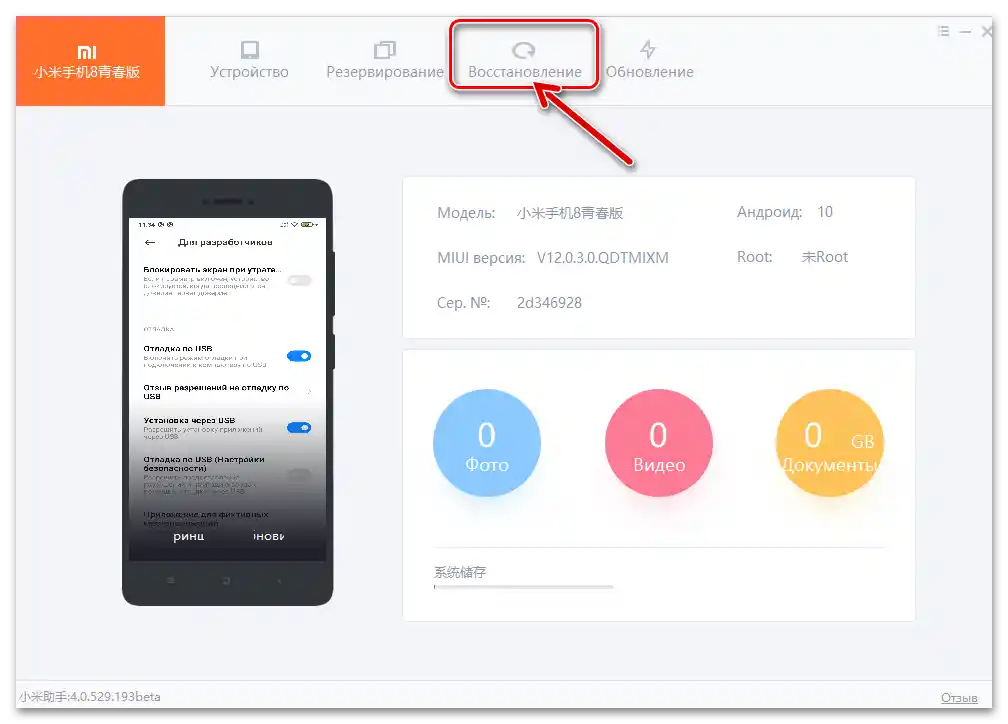
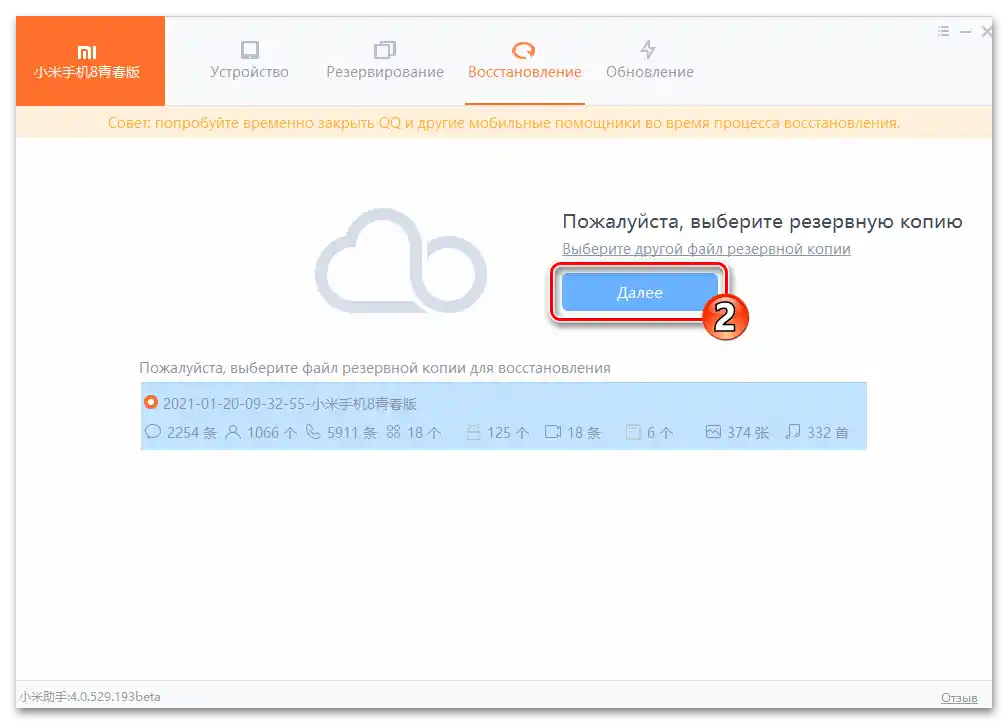
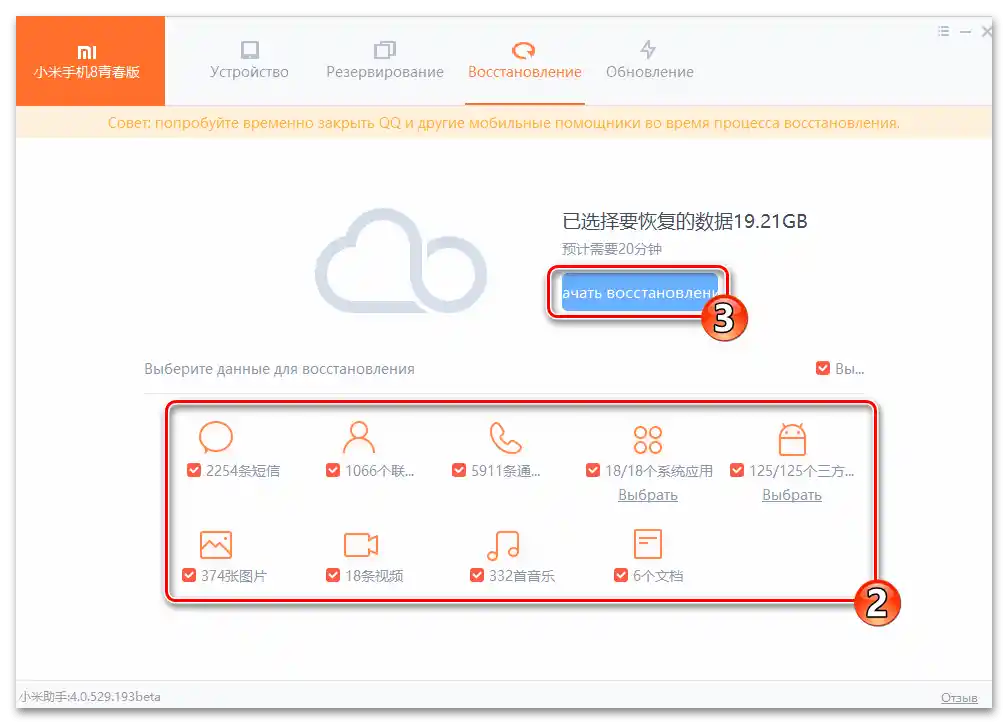
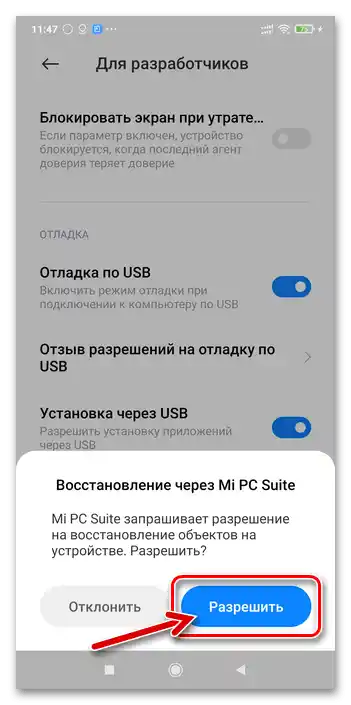
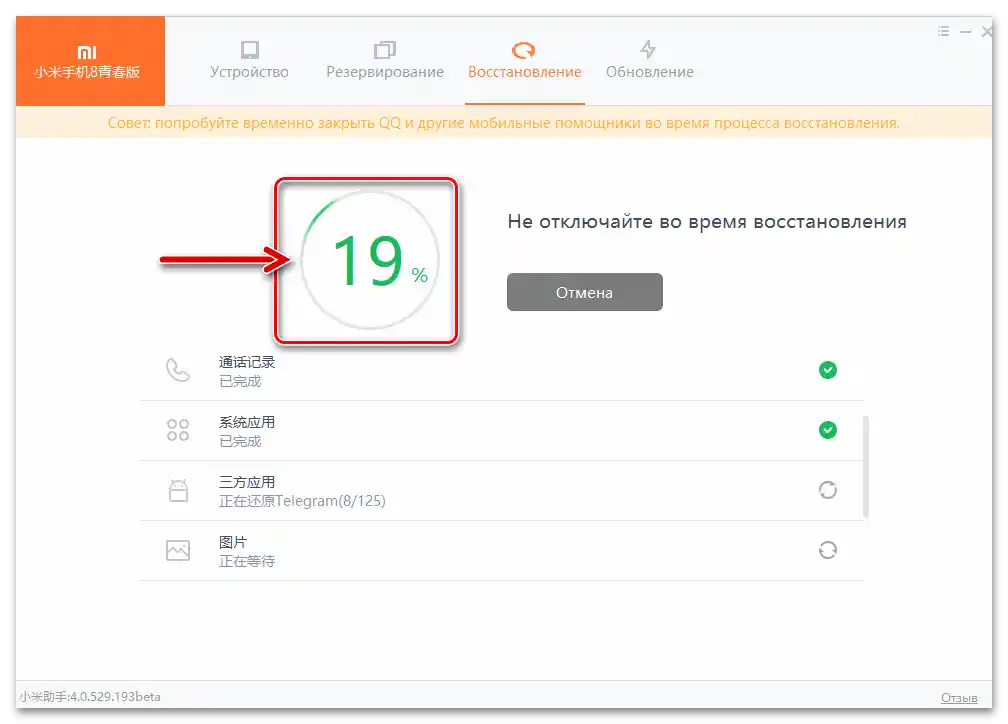
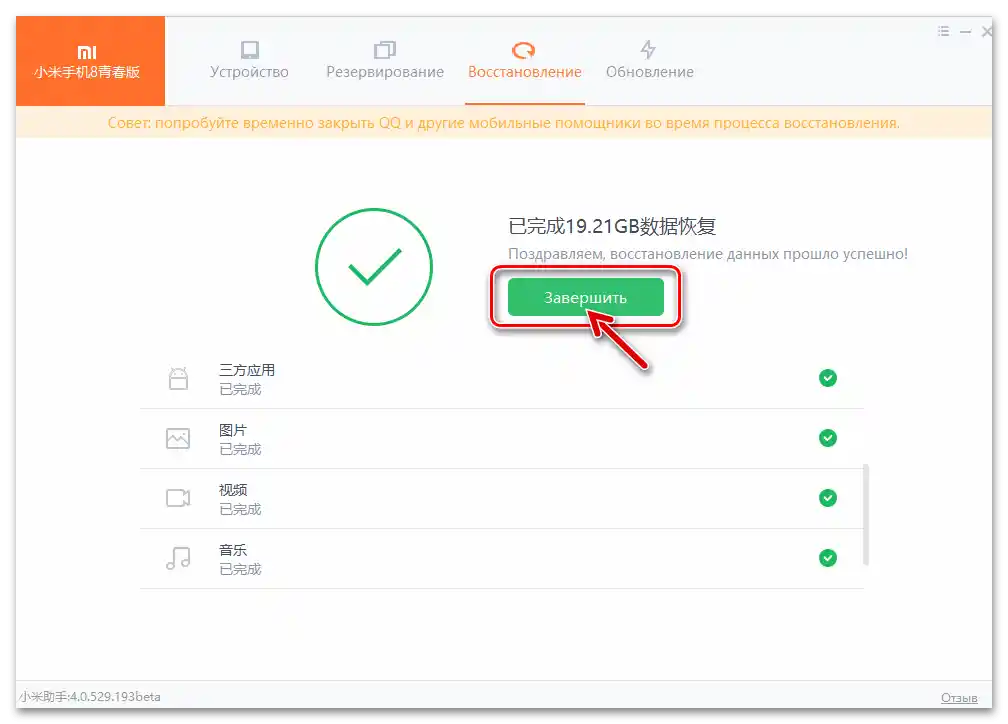
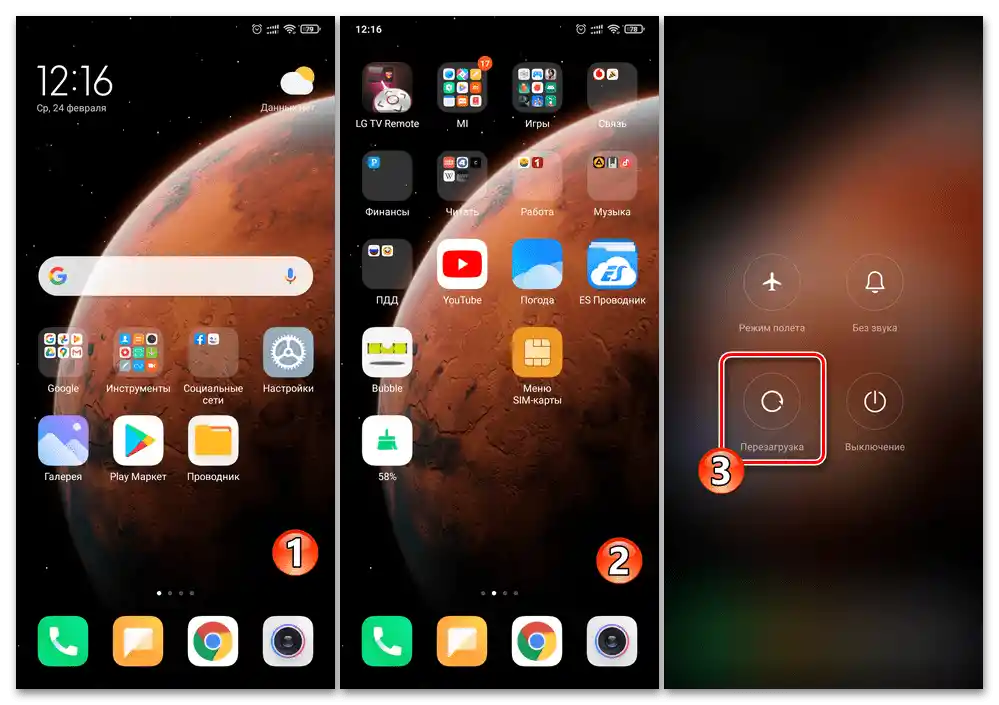
Metoda 4: Usługi Google
W przypadku, gdy dane przywracane na smartfonie Xiaomi zostały umieszczone w kopii zapasowej niezalecanymi przez producenta metodami, a podobnymi, ale bardziej uniwersalnymi rozwiązaniami od Google, do przywrócenia informacji (lub jej przeniesienia z jednego urządzenia na drugie) możesz zastosować jedno z dwóch nieco różniących się podejść:
Opcja 1: Synchronizacja z kontem Google
Aby załadować na działające urządzenie z systemem MIUI dane zsynchronizowane z kontem Google oraz uzyskać dostęp do zawartości zapisanej w usłudze Google Zdjęcia, wystarczy wykonać następujące kroki:
- Z "Ustawień" MIUI przejdź do sekcji zarządzania parametrami powiązanego z urządzeniem konta w usługach "korporacji dobra" — "Google". Naciśnij "Zaloguj się do konta", autoryzując się, wpisując login i hasło do posiadanego konta, które przechowuje twoje informacje.
Czytaj także: Jak zalogować się na konto Google z urządzenia z Androidem
- Ponownie otwórz "Ustawienia" systemu operacyjnego, przejdź do listy opcji "Konta i synchronizacja", a następnie naciśnij "Google".
- Upewnij się, że synchronizacja wszystkich potrzebnych obiektów jest włączona, to znaczy, że obok nazw ważnych typów danych są zaznaczone ptaszki. Stuknij w przycisk "Więcej" znajdujący się na dole ekranu, a następnie wybierz "Synchronizuj" w otwartym menu. Poczekaj na zakończenie zainicjowanej wymiany danych z chmurą, po czym wszystkie wcześniej przesłane na nią informacje będą dostępne z twojego urządzenia Xiaomi.
- Aby uzyskać dostęp do wcześniej umieszczonych w Google Zdjęciach obrazów i filmów:
- Otwórz aplikację Google Zdjęcia. Jeśli aplikacja nie jest zainstalowana na smartfonie – pobierz ją z Google Play.
- Przyznaj aplikacji wszystkie wymagane uprawnienia, włącz automatyczne przesyłanie treści.
- Na tym w zasadzie wszystko – każde wcześniej zapisane w chmurze Google zdjęcie lub wideo będziesz mógł wkrótce przeglądać online i pobrać do pamięci swojego smartfona Xiaomi.
Czytaj także: Pobieranie obrazów z Google Zdjęć
![Xiaomi MIUI pierwsze uruchomienie aplikacji Google Zdjęcia na urządzeniu]()
![Xiaomi MIUI Google Zdjęcia - przyznawanie uprawnień aplikacji, włączenie automatycznego przesyłania zdjęć i filmów do chmury]()
![Uzyskiwanie dostępu do wcześniej zapisanych zdjęć w usłudze Google Zdjęcia na urządzeniu Xiaomi MIUI]()
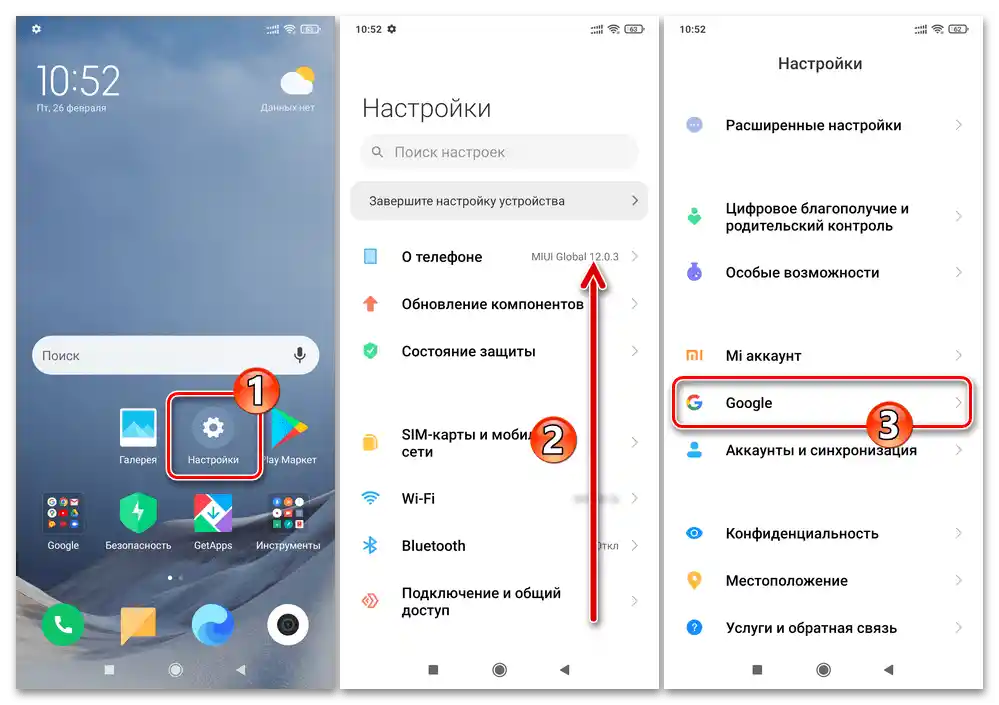
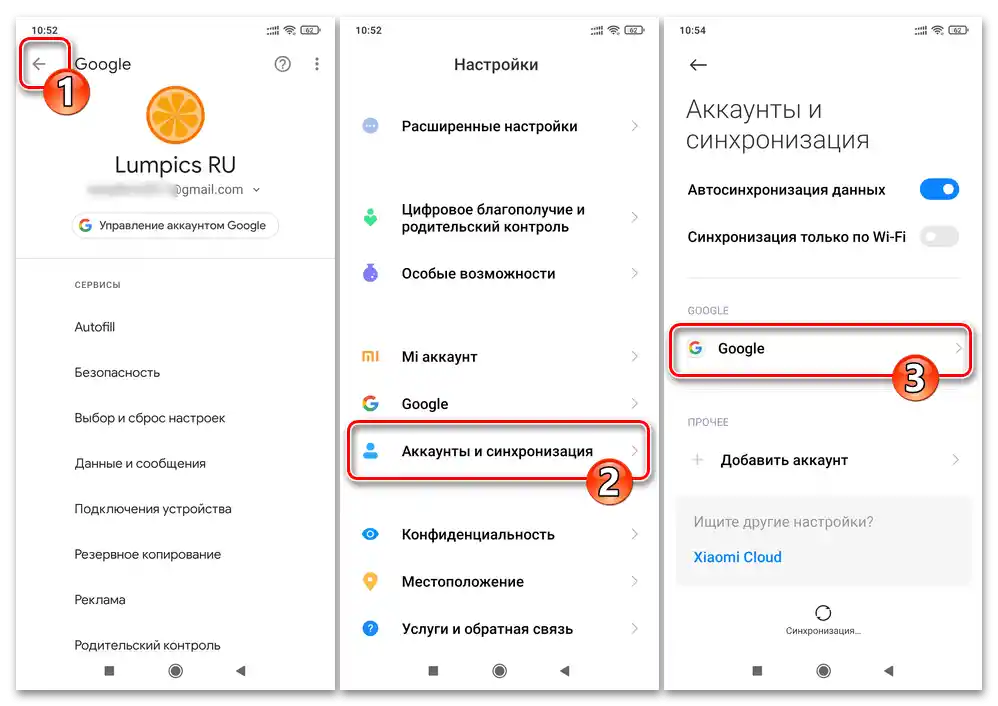
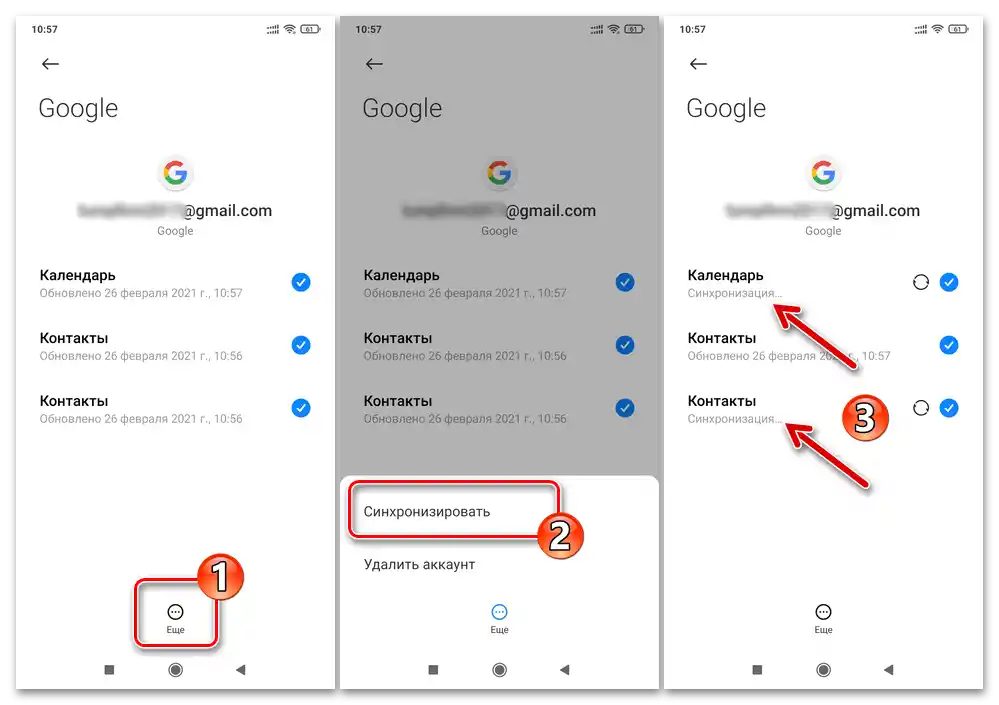
Opcja 2: Przywracanie danych z kopii zapasowej Google
Aby przywrócić informacje z zapisanej przez Google kopii zapasowej na urządzeniu z Androidem Xiaomi, należy uruchomić Kreatora wstępnej konfiguracji MIUI.To znaczy, że jeśli smartfon jest już skonfigurowany, ale potrzebne są dane z umieszczonej na Google Drive kopii zapasowej, trzeba będzie zresetować urządzenie do ustawień fabrycznych.
- Wybierając opcje działania MIUI na ekranach Kreatora ustawień systemu operacyjnego według własnego uznania (ale koniecznie podłączając się do Wi-Fi!), "dotrzyj" do propozycji "Skopiuj dane i aplikacje" z konta Google.
- Naciśnij "Dalej" na wskazanym w punkcie powyżej ekranie, a następnie dotknij "Skopiuj z chmury". Poczekaj chwilę na zakończenie sprawdzania połączenia z usługami chmurowymi "korporacji dobra".
- Zaloguj się na konto Google – wprowadź login (numer telefonu lub adres e-mail Gmail) w odpowiednim polu na ekranie "Logowanie", następnie stuknij "Dalej" i podaj systemowi hasło do konta. Ponownie naciśnij "Dalej" i następnie "Akceptuję" na ekranie z "Warunkami korzystania" z usług Google.
- "Wybierz kopię zapasową, którą chcesz przywrócić", czyli naciśnij w obszarze z jej nazwą i datą utworzenia. W razie potrzeby odznacz pola wyboru w blokach wskazujących na typy danych, które nie powinny być przywracane na smartfonie. Naciśnij przycisk "Przywróć".
- Skonfiguruj pozostałe opcje MIUI na ekranach Kreatora jej ustawień według własnego uznania.Odzyskiwanie danych z chmurowej kopii zapasowej Google będzie kontynuowane po wyświetleniu pulpitu systemu operacyjnego smartfona.
- Po zakończeniu konfiguracji MIUI i wyświetleniu pulpitu systemu operacyjnego, najlepszym rozwiązaniem będzie poczekać na zakończenie pobierania informacji z chmury "korporacji dobra", automatyczną instalację na urządzeniu wszystkich wcześniej zapisanych aplikacji Google oraz zastosowanie ustawień,
![Zakończenie wstępnej konfiguracji MIUI i automatyczne uruchomienie przywracania danych z kopii zapasowej Google na smartfonie]()
a następnie, po ponownym uruchomieniu urządzenia, przystąpić do jego użytkowania.
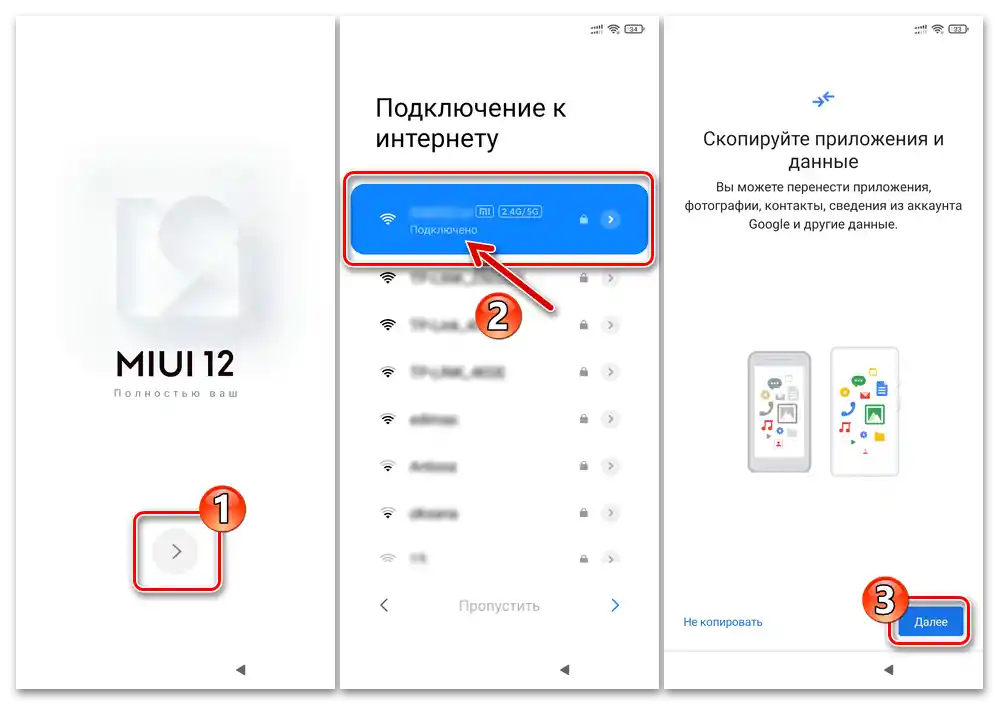
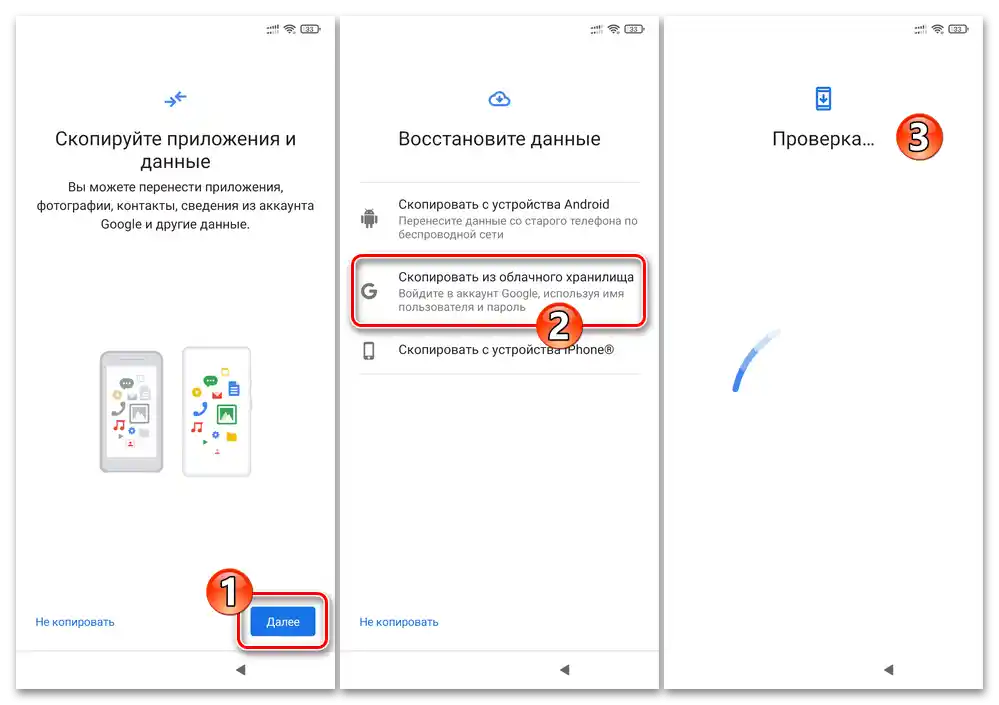
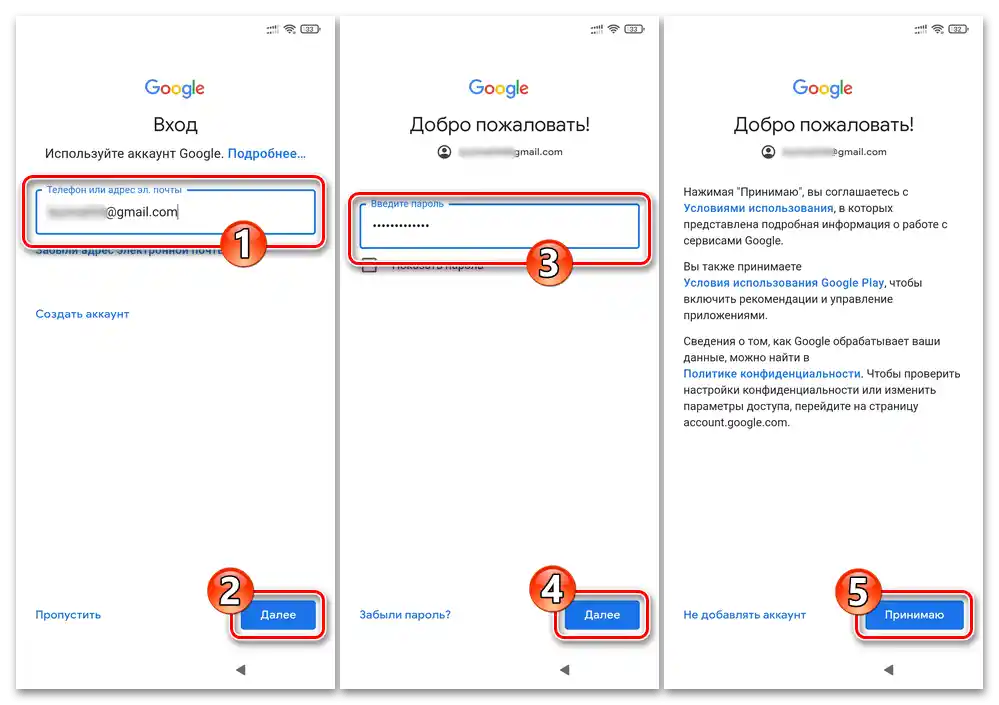
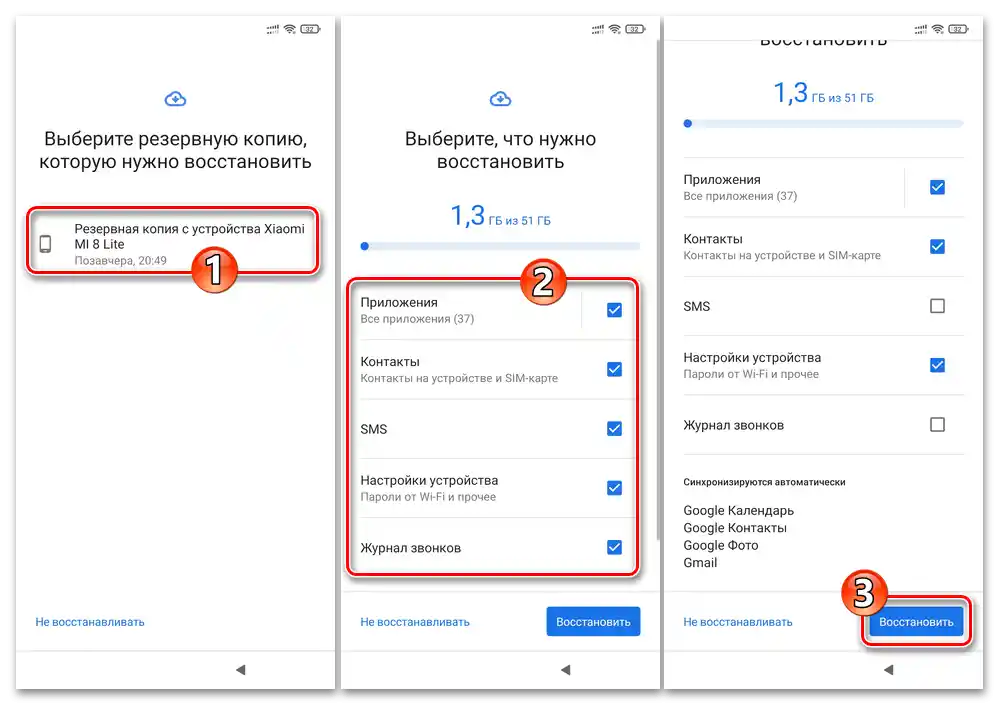
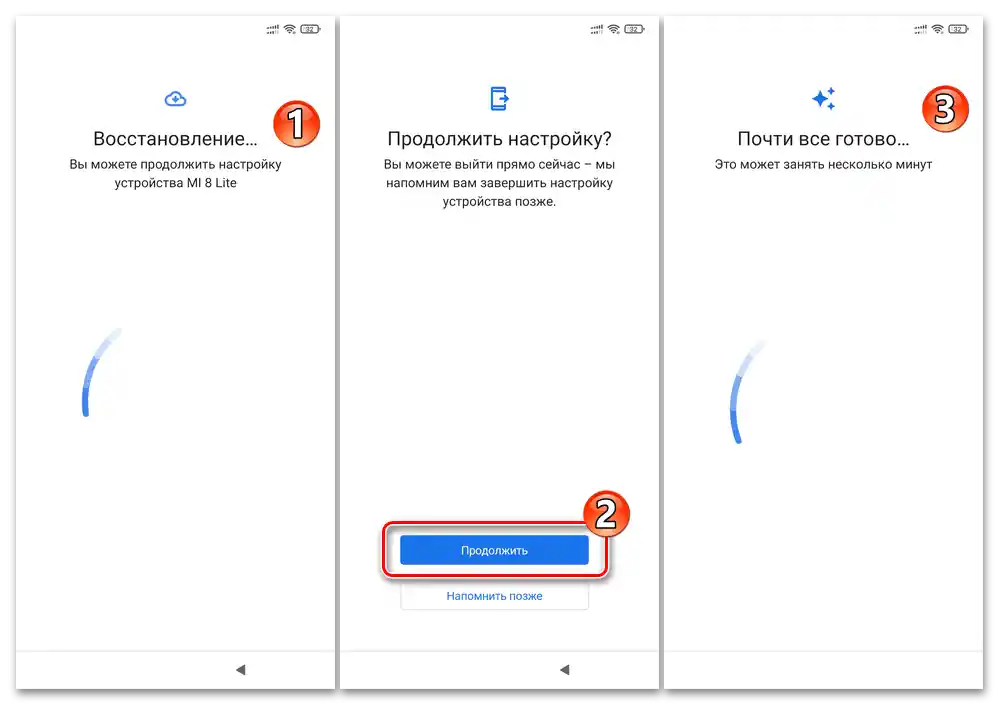
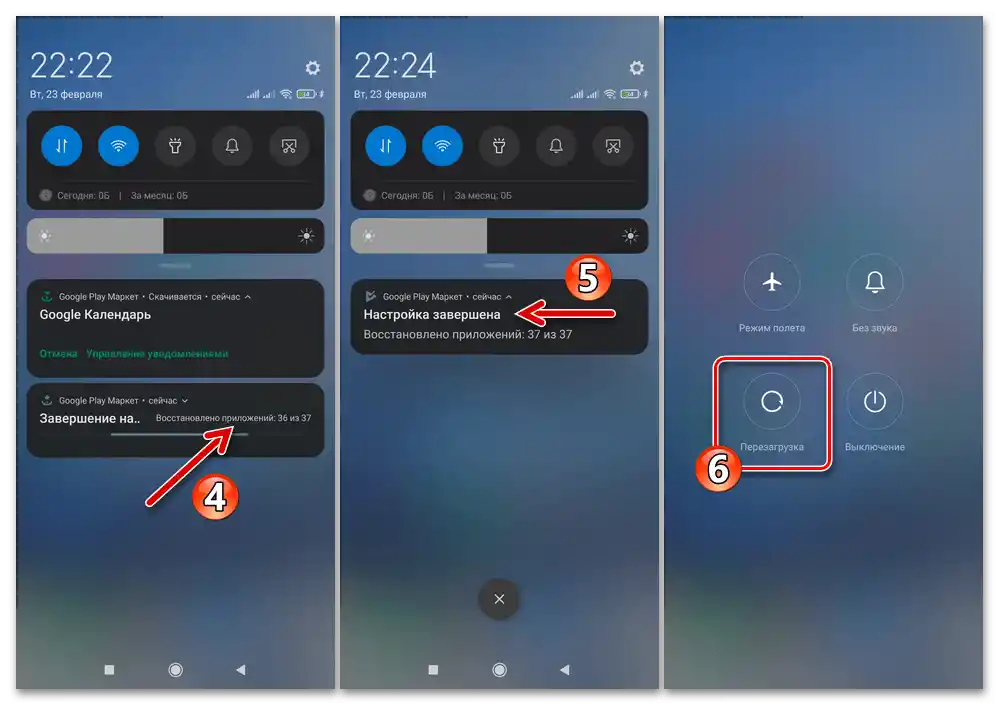
Odzyskiwanie niekontrolowanie usuniętych danych
W sytuacji, gdy na smartfonie Xiaomi należy odzyskać dane utracone w wyniku błędnych działań użytkownika, awarii systemu i innych krytycznych zdarzeń, a w przypadku braku ich kopii zapasowych, stosuje się dokładnie te same narzędzia i metody, co na innych urządzeniach z Androidem. W zakresie stosowania oprogramowania firm trzecich, które jest przeznaczone do przywracania usuniętych danych z urządzenia mobilnego, system MIUI nie różni się od innych wersji "zielonego robota".
Szczegóły:
Odzyskiwanie danych usuniętych z pamięci urządzeń Android
Odzyskiwanie usuniętych zdjęć, filmów, notatek na Androidzie